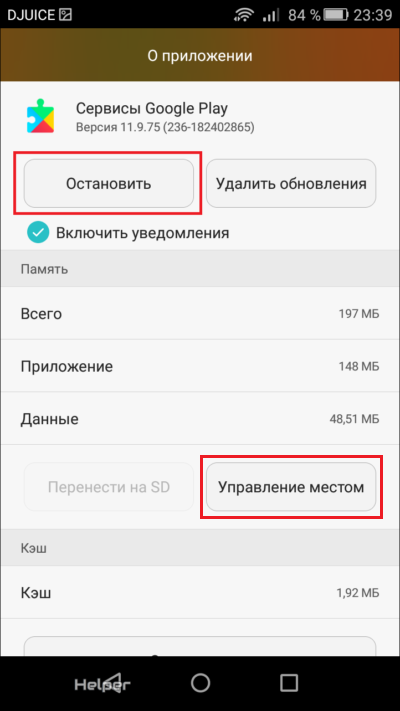Как обновить сервисы гугл плей без плей маркета – Как обновить сервисы Google Play
Содержание
Как обновить сервисы Google Play
Операционная система Android все еще несовершенна, хотя и становится качественно и функционально лучше с каждой новой версией. Разработчики компании Гугл регулярно выпускают апдейты не только для всей ОС, но и для интегрированных в нее приложений. К последним относятся и Google Play Сервисы, об обновлении которых пойдет речь в этой статье.
Обновляем Сервисы Гугл
Google Play Сервисы – один из важнейших компонентов ОС Андроид, неотъемлемая часть Play Market. Зачастую актуальные версии этого ПО «прилетают» и устанавливаются автоматически, но так происходит не всегда. Например, иногда чтобы запустить приложение от Гугл, сначала может потребоваться обновить Сервисы. Возможна и немного иная ситуация – при попытке установить апдейт фирменного софта может появиться ошибка, уведомляющая о необходимости обновления все тех же сервисов.
Появляются такие сообщения потому, что для корректной работы «родного» ПО требуется соответствующая ему версия Сервисов. Следовательно, этот компонент нужно обновить в первую очередь. Но обо всем по порядку.
Настройка автоматического обновления
По умолчанию на большинстве мобильных устройств с ОС Android в Плей Маркете активирована функция автоматического обновления, которая, к сожалению, не всегда работает корректно. Убедиться в том, что установленные на вашем смартфоне приложения своевременно получают апдейты, или включить эту функцию в случае ее деактивации, можно следующим образом.
- Запустите Play Маркет и откройте его меню. Для этого тапните по трем горизонтальным полосам в начале поисковой строки или проведите пальцем по экрану в направлении слева направо.
- Выберите пункт «Настройки», расположенный практически в самом низу списка.
- Перейдите к разделу «Автообновление приложений».
- Теперь выберите один из двух доступных вариантов, так как пункт «Никогда» нас не интересует:
- Только по Wi-Fi.
 Обновления будут скачиваться и устанавливаться исключительно при наличии доступа к беспроводной сети.
Обновления будут скачиваться и устанавливаться исключительно при наличии доступа к беспроводной сети. - Всегда. Апдейты приложений будут устанавливаться автоматически, а для их скачивания будет использоваться как Wi-Fi, так и мобильная сеть.
Рекомендуем выбирать вариант «Только Wi-Fi», ведь в таком случае не будет расходоваться мобильный трафик. Учитывая то, что многие приложения «весят» сотни мегабайт, сотовые данные лучше поберечь.
- Только по Wi-Fi.
Важно: Обновления приложений могут не устанавливаться в автоматическом режиме в том случае, если при входе в учетную запись Плей Маркета на вашем мобильном устройстве наблюдается ошибка. Узнать о том, как устранить такие сбои, вы можете в статьях из раздела на нашем сайте, который посвящен данной теме.
Подробнее: Распространенные ошибки в Play Маркет и варианты их устранения
При желании вы можете активировать функцию автоматического обновления лишь для некоторых приложений, в числе которых могут быть и Сервисы Google Play. Такой подход будет особенно полезен в случаях, когда потребность в своевременном получении актуальной версии того или иного ПО возникает заметно чаще, чем наличие стабильного Wi-Fi.
Такой подход будет особенно полезен в случаях, когда потребность в своевременном получении актуальной версии того или иного ПО возникает заметно чаще, чем наличие стабильного Wi-Fi.
- Запустите Play Маркет и откройте его меню. О том, как это сделать, было написано выше. Выберите пункт «Мои приложения и игры».
- Перейдите во вкладку «Установленные» и там отыщите то приложение, функцию автоматического обновления для которого вы хотите активировать.
- Откройте его страницу в Магазине, тапнув по названию, а затем в блоке с главным изображением (или видео) найдите в правом верхнем углу кнопку в виде трех вертикальных точек. Тапните по ней для открытия меню.
- Установите галочку напротив пункта «Автообновление». Повторите эти же действия и для других приложений, если имеется такая необходимость.
Теперь в автоматическом режиме будут обновляться только те приложения, которые вы выбрали самостоятельно. Если по каким-то причинам потребуется эту функцию деактивировать, выполните все вышеописанные действия, а на последнем шаге уберите отметку напротив пункта «Автообновление».
Если по каким-то причинам потребуется эту функцию деактивировать, выполните все вышеописанные действия, а на последнем шаге уберите отметку напротив пункта «Автообновление».
Ручное обновление
В тех случаях, когда вы не желаете активировать автоматическое обновление приложений, можно самостоятельно инсталлировать последнюю версию Гугл Плей Сервисов. Описанная ниже инструкция будет актуальна лишь при наличии апдейта в Магазине.
- Запустите Play Маркет и перейдите в его меню. Тапните по разделу «Мои приложения и игры».
- Перейдите во вкладку
- Откройте страницу приложения и, если для него будет доступно обновление, нажмите по кнопке «Обновить».

Совет: Вместо выполнения трех вышеописанных пунктов можно просто воспользоваться поиском по Магазину. Для этого достаточно в поисковую строку начать вводить фразу «Сервисы Google Play», а затем выбрать соответствующий пункт в подсказках.
Таким образом вы вручную установите апдейт только для Гугл Плей Сервисов. Процедура довольно простая и в целом применима к любому другому приложению.
Дополнительно
Если по каким-либо причинам у вас не получается обновить Google Play Сервисы или в процессе решения этой, казалось бы, простой задачи вы сталкиваетесь с определенными ошибками, рекомендуем сбросить параметры приложения до значений по умолчанию. Это сотрет все данные и настройки, после чего этот софт от Гугла автоматически обновится до актуальной версии. При желании установить апдейт можно и вручную.
Важно: Инструкция ниже описана и показана на примере чистой ОС Android 8 (Oreo). В других версиях, как и на других оболочках, названия пунктов и их расположение может немного отличаться, но смысл будет таким же.
Откройте «Настройки» системы. Найти соответствующий значок можно на рабочем столе, в меню приложений и в шторке – просто выберите любой удобный вариант. 
- Найдите раздел «Приложения и уведомления» (может называться «Приложения») и перейдите в него.
- Перейдите к разделу «Сведения о приложениях» (или «Установленные»
- В появившемся списке отыщите «Сервисы Google Play» и тапните по нему.
- Перейдите к разделу «Хранилище» («Данные»).
- Нажмите по кнопке «Очистить кеш» и подтвердите свои намерения, если это потребуется.
- После этого тапните по кнопке «Управление местом».
- Теперь нажмите «Удалить все данные».
В окне с вопросом дайте свое согласие на выполнение этой процедуры, нажав кнопку «ОК».
- Вернитесь в раздел «О приложении», дважды нажав кнопку «Назад» на экране или физическую/сенсорную клавишу на самом смартфоне, и тапните по трем вертикальным точкам, расположенным в правом верхнем углу.

- Выберите пункт «Удалить обновления». Подтвердите свои намерения.
Все сведения приложения будут стерты, а само оно будет сброшено до изначальной версии. Останется лишь дождаться его автоматического обновления или выполнить его вручную способом, описанным в предыдущем разделе статьи.
Примечание: Возможно, придется заново задать разрешения для приложения. В зависимости от версии вашей ОС, это произойдет при его установке или при первом использовании/запуске.
Заключение
Нет ничего сложного в том, чтобы обновить Сервисы Гугл Плей. Более того, в большинстве случаев делать этого и не требуется, так как весь процесс протекает в автоматическом режиме. И все же, если такая необходимость возникнет, это легко можно сделать вручную.
Мы рады, что смогли помочь Вам в решении проблемы.
Опишите, что у вас не получилось.
Помогла ли вам эта статья?
ДА НЕТ
lumpics.ru
Как обновить сервисы Гугл Плей на Андроид? 2 проверенных способа
Владельцы Андроид-смартфонов знают о сервисах Гугл Плей не по наслышке, так как они присутствуют на каждом таком устройстве. Большинство пользователей и не догадываются, зачем они установлены, что с ними делать, можно ли отключить или не трогать. Но бывает и другая ситуация, когда есть необходимость их обновить. А как самостоятельно это сделать?
Для начала разберемся, зачем нужны эти сервисы.
Содержимое статьи
Зачем нужны сервисы Google Play на устройствах Android?
Данные сервисы представляют собой набор программ, который поддерживает работу функционала магазина Андроид. Это совокупность программного обеспечения (ПО), управляющего всеми службами на вашем смартфоне.
Во избежание сбоев в ПО устройства, программисты Google настоятельно советуют проверять наличие апдейтов сервисов и всегда устанавливать их последнюю версию.
Можно ли удалить?
Сервисы Гугл Плей не рекомендуют удалять, так как они поддерживают функционал следующих служб:
- служба проверки и апдейта имеющегося программного обеспечения;
- поддержки взаимодействия Гугл Сервисов и програм;
- безопасность хранения паролей;
- распределения ресурсов памяти и ее улучшения;
- поддержки служб, отвечающих за экономию энергии и другие.
Кроме того, любая игра в Google Play Market также может запросить обновление сервисов. Это необходимо для:
- синхронизации самих игр с сервисами;
- использования одной программы в другой;
- ускорения клиент-сервера.
Способы обновления
Далее мы рассмотрим, как можно обновить сервисы Google Play.
Существует два основных способа, которые под силу даже не опытному пользователю:
- При помощи магазина приложений Плэй Маркета.
- Без использования Плэй Маркета.
Рассмотрим каждый подробнее.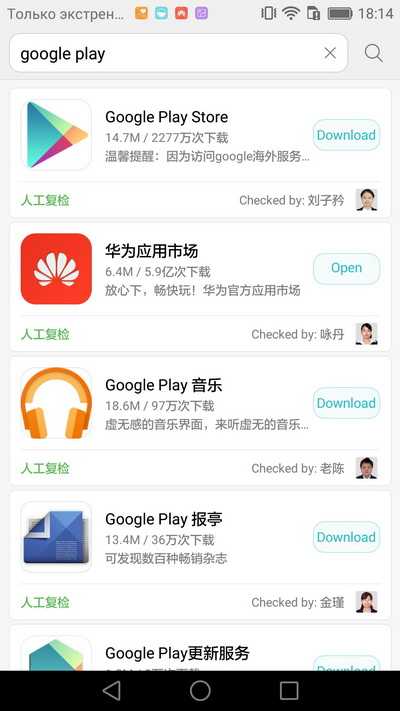
При помощи магазина приложений Плэй Маркет
Этот способ наиболее простой и не вызовет никаких трудностей.
Находим на рабочем столе Гугл Плэй и создаем в нем свой аккаунт. Это необходимо для того, чтобы можно было скачивать новые приложения и обновлять уже имеющиеся.
Обновляться в магазине можно при помощи двух методов: автообновление и ручное (пользовательское).
Автообновление
При автообновлении, при обнаружении хорошего сигнала Wi-Fi, устройство автоматически начнет скачивать все доступные обновления в порядке очереди.
Для включения автообновления необходимо выполнить следующие действия:
- Открыть боковую панель меню Плэй Маркета путем свайпа вправо:
- Перейти в «Настройки» и найти пункт «Автообновления»:
- Затем выбрать пункт «Всегда» или по «Wi-Fi».
Ручное обновление
Можно приступить к обновлению всех сервисов от Гугл вручную, выбирая, что обновлять, а что нет.
Первый метод
Для этого проводим следующие действия.
- В меню поиска Плэй Маркета пишем Сервисы Google.
- В открывшемся списке находим нужные программы и поочередно их обновляем.
Второй метод
Рассмотрим еще один метод ручного обновления сервисов Google Play.
- Вызываем меню Макрета и находим раздел «Мои приложения».
- Откроется список имеющихся сервисов на смартфоне. Заходим в каждый из них и жмем кнопку «Обновить».
- Принимаем все разрешения, которые запросит система, и ждем окончания обновления.
Если при выборе ПО вам недоступна кнопка «Обновить», это значит, что вы уже обновили ее до последней доступной версии. При наличии доступных обновлений, система сама может оповестить о данном обновлении.
Без использования Плэй Маркета
Перейдем к методу обновления без официального магазина приложений. К данному методу лучше обращаться в крайнем случае, например, когда магазин не работает по каким-то невыясненным причинам и это поможет устранить проблему.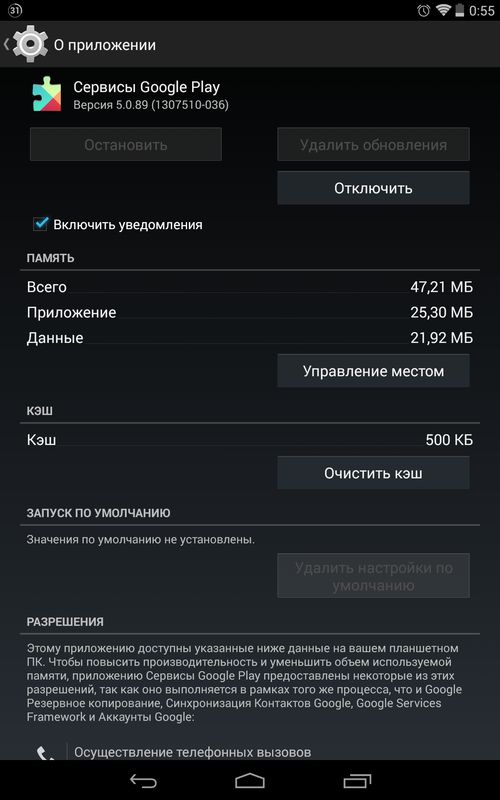
Обновиться можно, скачав с сети бесплатный APK-файл и установив его через USB-кабель.
Рекомендация редакции! Скачивать установочные файлы лучше только с проверенных источников, дабы избежать заражения вашего устройства каким–либо вирусом.
Если на вашем смартфоне запрещена установка из непроверенных источников производителем, проводим следующие действия:
- Заходим в настройки устройства.
- Находим вкладку «Приложений» или «Безопасности».
- Ставим пометку на пункте «Неизвестные источники».
Что делать, если не удается обновить Гугл Сервисы?
При возникновении ошибки получения данных с сервера или установщика, очищаем полностью Сервисы Гугл.
- Для этого открываем меню «Настроек»;
- Далее «Приложения»;
- Выбираем в списке «Сервисы Google Play» и жмем на кнопку «Остановить»;
- Нажимаем на кнопку «Управления местом» и выбираем «Стереть все данные».
Эти действия приведут к тому, что приложение сотрет все ранее сохраненные данные. Для возобновления данных, нужно заново авторизироваться в Гугл.
Для возобновления данных, нужно заново авторизироваться в Гугл.
Также при обновлении сервисов могут понадобиться дополнительные разрешения. Поэтому смело их принимаем, особенно если установка идет из официального магазина.
mobimozg.com
Как обновить сервисы Google Play чтобы запустить приложение
В статье рассмотрим как обновить сервисы Google Play, чтобы запустить приложение и избавиться от ошибок в процессе установки и запуска.
Для чего нужны сервисы Google Play?Сервисы Google Play — это несколько процессов, которые используются в операционной системе Android. Все установленные программные обеспечения от гугл управляются одной утилитой. Разработчики Гугл, рекомендуют постоянно обновлять Сервисы Google для работы устройства без сбоев.
Если в меню вашего устройства нет установленного приложения «Сервисы Google Play», то его можно установить их магазина, например Google Play. Это следует сделать обязательно, для нормальной работы устройства и для взамодействия всех компонентов системы.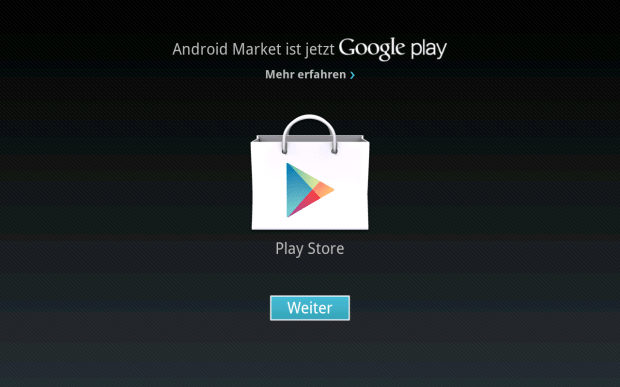
Сервисы Google невозможно удалить из устройства, ведь они отвечают за работу следующих процессов:
- Проверка на наличие обновления установленных приложений
- Соединение сервера Google со всем ПО устройства
- Проверка аутентификации в поисковике от Гугл, а также в Gmail, YouTube, Google+
- Безопасное соединение и контроль безопасности паролей;
- Синхронизация контактов с другими устройствами Андроид, которые используют одну и ту же учетную запись. Обеспечение конфиденциальности при передаче данных банковских карт;
- Работа с энергосбережением и контроль за программами, для продуктивной и долгой работы устройства в режиме ожидания
- Работа служб геолокации и контроль местоположения устройства в режиме реального времени.
Если вы любитель поиграть в игры и часто это делайте, в том числе в онлайн игры, которые требуют соединение с сервером Google, то желательно обновлять Сервисы Google Play, сразу как появилось обновление. Это улучшит быстрое подключение к игровым серверам.
Это улучшит быстрое подключение к игровым серверам.
Так же с помощью программному обеспечению от Гугл, вы можете ускорить прогрузку карт, локаций и ускорить поиск. В последних версия сервисов от Гугл была добавлена возможность поддержки интерфейса API. Это означает, что телефон сможет коннектиться к играм быстрее и использовать больше кастомных функций разработчика.
Апдейты позволяют владельцу устройства использовать программы от Google с самым актуальным интерфейсом и новинками функционала. Каждое обновление устраняет предыдущие ошибки и улучшает производительность программы.
Способ 1 – Использование Play MarketСамый простой и быстрый способ обновить сервисы Google Play, это магазин приложений. Значок магазина обычно находиться в главном меню и для установки сервиса достаточно авторизоваться в своей учетной записи. Для это нужно авторизоваться, если у вас уже есть аккаунт, либо создать новый.
Обновления из Плей Маркет бывают двух видов:
- Автоматические
- Пользовательские
В первом случае приложения автоматически обновляются.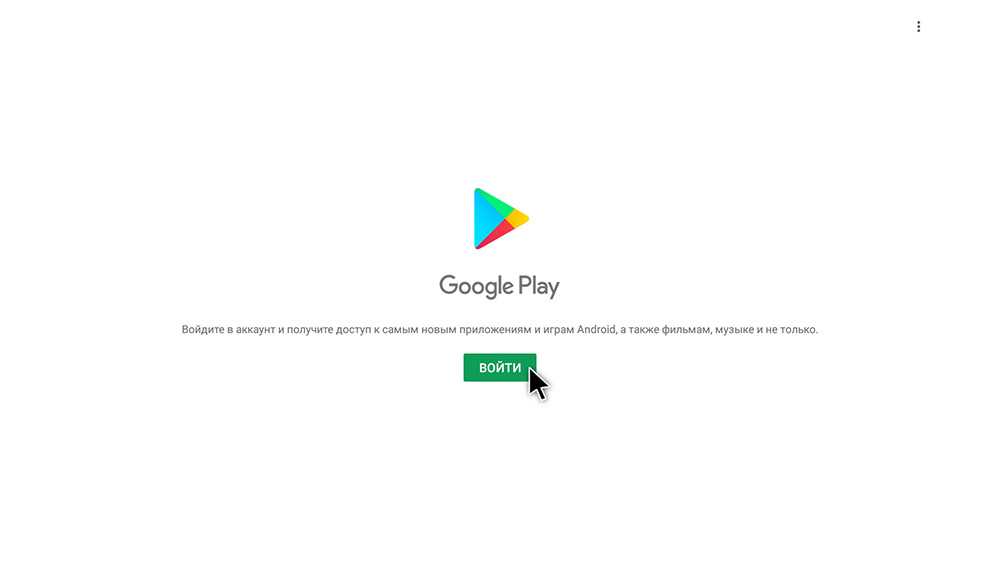 Приложения можно выборочно остановить на автоматическом обновление. Автоматическое обновление начинается в том случае, если подключение будет быстрое соединение, то есть Wifi. Второй вариант, это когда пользователь сам выбирает приложение и обновляет, нажав кнопку «обновить».
Приложения можно выборочно остановить на автоматическом обновление. Автоматическое обновление начинается в том случае, если подключение будет быстрое соединение, то есть Wifi. Второй вариант, это когда пользователь сам выбирает приложение и обновляет, нажав кнопку «обновить».
Чтобы настроить автоматическое обновления, зайдите в Гугл Плэй и следуйте инструкции ниже:
- С помощью флипа слева-направо откройте вкладку главного меню
- Кликайте на поле «Настройки»
В открывшемся окне, нажимаем «Автообновление приложений»
В открывшемся окошке Выберете «Всегда» Или «Только через Wi-Fi». Стоит заметит, что при выборе «всегда», может расходовать трафик. Автоматическое скачивание программ может превысить лимит доступных МБ, что приведет к дополнительным тратам на интернет.
Теперь после подключение к скоростному интернету(Wi Fi), будет автоматическое приложений, для которых доступны обновления.
Если вы не желаете автоматически скачивать какой-либо контент из интернета (это может замедлять работу устройства), можно вручную запустить инсталляцию новой версии программы: Зайдите на страничку «Сервисов Google» по ссылке https://play.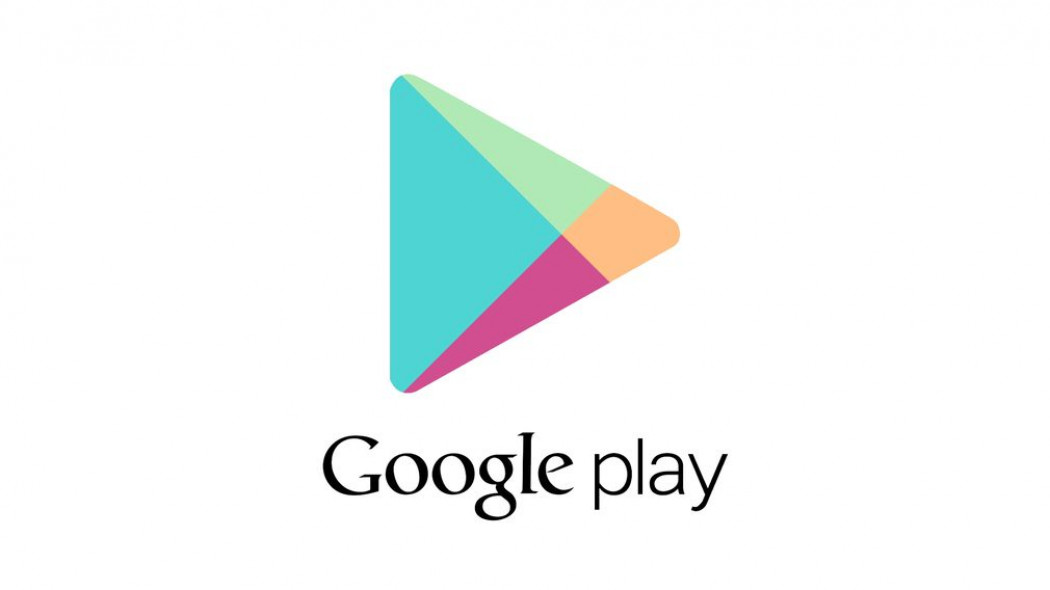 google.com/store/apps/details?id=com.google.android.gms&hl=ru
google.com/store/apps/details?id=com.google.android.gms&hl=ru
В открывшемся окне маркета нажмите на клавишу «Обновить». Если эта кнопка отсутствует и есть только клавиши «Удалить» и «Открыть», это означает, что на вашем девайсе установлена сама актуальная версия ПО.
Способ 2 – Установка обновлённых сервисов из стороннего источникаПользоваться данным способ нужно в том случае, если по каким то причинам у вас не установлен магазин приложений, либо он не работает. Решить данную проблему можно установив сервис скачанный из стороннего источника.
Стоит внимательно проверить источник, откуда вы собирайтесь скачивать, а так же проверить apk файл на вирусы перед установкой.
Установить приложение будет невозможно, если на устройстве запрещена установка из непроверенных источников. Чтобы разрешить работу этой опции, зайдите в настройки девайса. Затем откройте вкладку «Приложения» и поставьте галочку напротив указанного на рисунке ниже пункта:
Теперь можно устанавливать приложение из apk файла. Подтвердите свое соглашение с политикой использования ПО от разработчика и дождитесь завершения установки программы. В случае успешной установки в главном меню телефона добавится значок сервисов от Гугл.
Подтвердите свое соглашение с политикой использования ПО от разработчика и дождитесь завершения установки программы. В случае успешной установки в главном меню телефона добавится значок сервисов от Гугл.
Нередко бывает какие либо ошибки после обновления программного обеспечения. Ошибки возникают из-за не правильной установки, не совместимости или из-за ошибки самих разработчиков.
В случае ошибки со стороны разработчиков, выходит новое обновление в которой исправлен текущий баг. Если ошибка на вашей стороне, то стоит попробовать удалить программное обеспечение(откатить апдейт) и установить снова.
Откатить апдейт, означает удалить все обновления и оставить самую первую версию программы.
Для удаления обновлений следуйте инструкции:
Откройте главное меню телефона и зайдите в окно настроек
Откройте вкладку управления приложениями
Выберите «Все» и в появившемся списке кликните на «Сервисы Google»
В открывшемся окне нажмите на кнопку«Удалить обновления». Также, рекомендуется удалить данные программы, её кэш и очистить все файлы. Это можно сделать в окне настроек. После удаления апдейтов зайдите в магазин приложений и обновите программу или же воспользуйтесь APK файлом для инсталляции более новой версии прошивки сервисов.
Также, рекомендуется удалить данные программы, её кэш и очистить все файлы. Это можно сделать в окне настроек. После удаления апдейтов зайдите в магазин приложений и обновите программу или же воспользуйтесь APK файлом для инсталляции более новой версии прошивки сервисов.
piar-m.ru
Как обновить сервисы google play
Как обновить сервисы Google Play, чтобы пользоваться последней версией, предложенной разработчиками? Для выполнения этой задачи можно использовать Play Market. Обновления устанавливаются вручную или скачиваются автоматически при условии, что в настройках выставлено соответствующее разрешение.
Автоматическое обновление
Что делать, чтобы встроенные программы обновлялись самостоятельно? Запускаем Плей Маркет, заходим в настройки и включаем автообновление. Если эта функция активирована, то телефон при подключении к интернету начинает скачивать апдейты для всех программ. Так можно быстро и незаметно обновить все сервисы Google Play.
Рекомендуется выбирать режим «Только через Wi-Fi». Почему? Апдейты весят достаточно много, поэтому если скачивать их для всех приложений, используя мобильный трафик, можно быстро уйти в минус. Сам магазин приложений тоже нуждается в обновлении. Чтобы делать, чтобы проверить наличие новой версии и установить её:
Почему? Апдейты весят достаточно много, поэтому если скачивать их для всех приложений, используя мобильный трафик, можно быстро уйти в минус. Сам магазин приложений тоже нуждается в обновлении. Чтобы делать, чтобы проверить наличие новой версии и установить её:
- Запустите Плей Маркет, откройте настройки.
- Нажмите на пункт «Версия сборки».
Если есть апдейт, вам будет предложено его установить. Если вы видите, что версия старая, но программа не обновляется, примените ручную установку.
Ручное обновление
Давайте посмотрим, как обновить Google Play вручную, если автообновление не работает, или вы не хотите его использовать. Есть 1 простой способ проверить, есть ли апдейты, и произвести их установку.
- Запустите магазин. Вызовите главное меню и перейдите в раздел «Мои приложения».
- Откройте вкладку «Установленные». Здесь будут все инсталлированные приложения, в том числе встроенные программы.
Например, нужно проапгрейдить Google Календарь.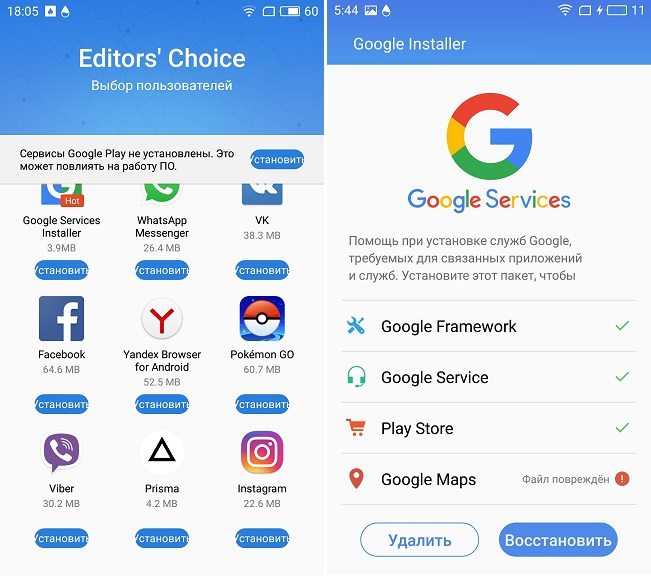 Если возле него есть кнопка «Обновить», значит, есть и обновление. Если такой кнопки нет, то разработчики просто еще не выпустили апгрейд. Таким способом можно проверить все имеющиеся программы.
Если возле него есть кнопка «Обновить», значит, есть и обновление. Если такой кнопки нет, то разработчики просто еще не выпустили апгрейд. Таким способом можно проверить все имеющиеся программы.
Чтобы выполнить обновление Гугл Плей и сервисов Google Play на Андроиде бесплатно, можно скачать их APK-файлы на компьютер, затем перенести в память мобильного устройства и запустить установку. Этот способ займет больше времени, чем ручной апдейт через Плэй Маркет. Зато переустановка поможет в том случае, если сервисы Гугл не обновляются.
Если вы решили скачать бесплатно Плай Маркет и сервисы Гугл, то загружайте их с проверенных сайтов – например, 4pda.ru. В таком случае вы можете быть уверены, что установите актуальные версии софта без лишних проблем.
Удаление обновлений
Если с обновленными приложениями возникли проблемы, можно убрать апдейты, откатив их к первоначальной версии. Что делать:
- Откройте раздел «Приложения» в настройках.
- Перейдите на вкладку «Все».

- Найдите сервисы Google Play. Откройте и нажмите «Удалить обновления». Если сервисы не обновлялись, то кнопка будет неактивной.
Кнопка может быть неактивной и по другой причине – активированной функции Администратора устройства. Чтобы её отключить, зайдите в раздел «Безопасность», перейдите в подраздел «Администраторы устройства» и деактивируйте удаленное управление, убрав галочку.
После отката к первоначальному состоянию необходимо обновить приложение. В противном случае можно столкнуться с ошибками в работе сервисов Google, Play Market и других приложений.
Пожаловаться на контент
poandroidam.ru
Как обновлять программы без гугл плей. Как обновить сервисы google play
Google Play Market — виртуальная витрина контента и приложений для мобильной операционной системы Андроид. На витрине есть полезные программы, игры, фильмы, аудиозаписи, электронные версии глянцевых журналов. В каталоге собраны платные и бесплатные файлы, подключена собственная система оплаты.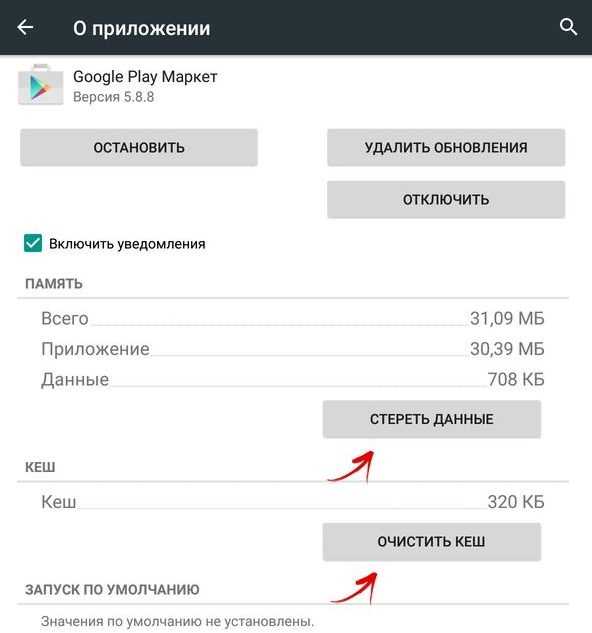
Файлы с витрины приложений, разработанной , отсортированы по категориям и выводятся в них соответственно популярности. Для каждой страны, которую устройство определяет автоматически, есть свои лидеры и аутсайдеры, скидки на покупки, уникальный мультимедийный контент.
Оплата за загрузку коммерческих программ, книг, видеозаписей списывается со счета карты, закрепленной за аккаунтом. Для ее закрепления откройте настройки магазина, выберите пункт «Мой аккаунт», следуйте инструкции.
Особенности магазина Google Play Market
- Поддержка любых версий Андроид.
- Мультиязычность.
- Возможность сортировки контента, программ, простой поиск по каталогу, фильтрация.
- Собственный «Список желаний» — программ, которые запланированы для загрузки или покупки.
- Описания ко всем позициям каталога, снимки экрана, видеозаписи интерфейсов.
- Автоматизация обновлений программ на устройстве по мере выхода новых версий.
Установка программ для Андроид из Play Market автоматизирована. Вы скачиваете понравившийся файл, система сама его распаковывает, устанавливает, создает ярлык для запуска на главном экране или во внутреннем меню.
Вы скачиваете понравившийся файл, система сама его распаковывает, устанавливает, создает ярлык для запуска на главном экране или во внутреннем меню.
Силами модераторов Google Play Market весь контент для гаджетов отсортирован и собран в одном месте. С помощью маркета миллионы владельцев девайсов на Андроид каждый день эффективно их используют: играют, планируют, работают, читают. Периодически редакционная комиссия Google пополняет уникальный список полезных, быстрых, инновационных приложений для любых целей.
Скачать последнюю версию приложения Google Play Market на Андроид можно у нас, совершенно бесплатно, без регистрации и смс, по прямой ссылке ниже.
Инструкция
В первую очередь необходимо определить, какой версией приложения вы пользуетесь. Для этого пройдите в меню телефона и выберите пункт «Настройки». Там найдите пункт «Приложения» и перейдите в раздел «Управления Приложениями». Если на вашем устройстве установлена операционная система Андроид версии 2. 2 или более поздняя, то далее в вышеупомянутом приложении вы выбираете вкладку «Все». Если же Вы используете ОС версии 2.1 и более раннюю, то дальнейшая схема переходов «Меню» — «Фильтр» — «Все».
2 или более поздняя, то далее в вышеупомянутом приложении вы выбираете вкладку «Все». Если же Вы используете ОС версии 2.1 и более раннюю, то дальнейшая схема переходов «Меню» — «Фильтр» — «Все».
В открытой вкладке «Все» пролистайте вниз и выберите пункты «Маркет» или «Play Маркет», под названием сервиса вы увидите номер версии вашего приложения. Если на вашем электронном устройстве работает «Андроид» версии 2.2 и более поздней, то данный программный поставщик должен автоматически обновиться до «Google Play Маркет».
Если на электронном изделии функционирует ОС Android 2.1 или более ранней версии, приложение «Android Маркет» не обновится до «Google Play». Определите точную версию вашей «операционки»: в меню телефона пройдите по следующим вкладкам «Настройки» — «О телефоне » — «Сведения о ПО». В последнем пункте будет указана версия вашего ОС. Если вы пользуетесь «старой» системой, в дальнейшем вы знакомитесь с новинками и покупаете различные программы в «Андроид Маркете», не обновляемом до «Google Play».
Для поддержки в актуальном режиме традиционного поставщика софта необходимо выполнить следующие действия: запустить приложение, перейти на главный экран , взять паузу на 5-10 минут, в течение которых «Маркет» автоматически обновит свою работу. После перезапуска данный сервис будет готов к работе.
Для работы в «Google Play» необходимо завести личную учетную запись в Google. Зарегистрироваться в этой системе можно за несколько простых действий. Сначала необходимо создать электронную почту на сайте Google. Окончание у этой почты должно быть gmail.com. Если вы уже имеете почту данного типа, то при регистрации аккаунта в «Google Play» можно ввести ее. Теперь нужно придумать пароль и подтвердить свою регистрацию. Для этого необходимо получить на почту письмо и перейти по указанной в тексте ссылке. «Google Play» при регистрации может запросить данные вашей платежной карты. Бояться вносить эти данные не стоит. Таким образом система подтверждает подлинность вашего аккаунта и сохраняет данные, которые могут понадобиться при покупке платного контента. В «Play Маркет» имеется огромное количество как безвозмездных, так и платных приложений. Кроме того даже во многих бесплатных продуктах имеется платный контент .
В «Play Маркет» имеется огромное количество как безвозмездных, так и платных приложений. Кроме того даже во многих бесплатных продуктах имеется платный контент .
Если вы обновили приложение до версии «Google Play Маркет», то, как правило, в дальнейшем не понадобится контролировать обновление приложения. Он
www.tarifox.ru
Как обновить Google Play — инструкция
Встраиваемые в Android-системы сервисы Google Play являются одними из самых важных элементов в том плане, что позволяют скачивать множество программ и приложений, будучи в полной уверенности безопасности загружаемого контента. Но иногда возникают проблемы, и система начинает выдавать сообщения вроде «Чтобы запустить приложение, обновите сервисы Google Play». С чем это связано и как исправить подобные ситуации, сейчас и будет рассмотрено.
Преимущества обновления сервиса Google Play
Хранилище Google Play было представлено миру мобильной техники еще в 2012 году. С тех пор для одноименного приложения постоянно выходят всевозможные апдейты, ориентированные не только на качество работы самого апплета или повышения удобства его использования.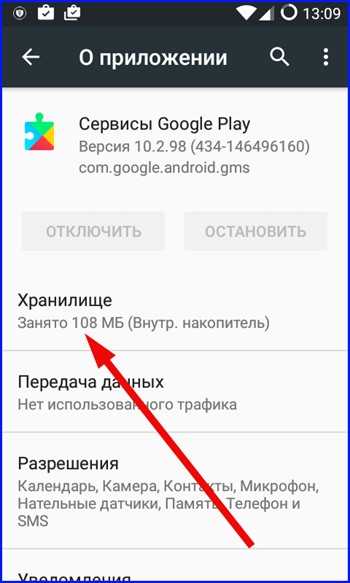
Сам сервис содержит огромное количество информации, но и представленное в хранилище ПО может содержать те же вредоносные коды. Именно поэтому установка самых свежих апдейтов очень часто избавляет владельцев мобильных девайсов от головной боли касательно системы безопасности. Обновления в некотором смысле способны даже латать в ней дыры и прорехи. Кроме того, если сервис вовремя не обновлять, некоторые функции могут стать недоступными.
Автоматическое обновление
Для начала остановимся на вопросе того, как обновить сервисы Google Play в автоматическом режиме. Здесь пользователю самому предпринимать ничего не нужно.
В любой версии операционной системы Android имеется «вшитая» автоматизация по установке самых последних обновлений, и этот параметр лучше не отключать. Как только определяется наличие установленного подключения к Интернету, система начинает поиск доступных обновлений. Это касается не только приложения Google Play, но и всех остальных инсталлированных компонентов, включая и множество дополнительных сервисов.
Как обновить Google Play? Нет ничего проще. Если загрузка не началась автоматически, нужно обратить внимание на верхнюю часть экрана, где появляется сообщение о том, что столько-то приложений ожидают подтверждения обновления. Нужно кликнуть на этой строке, после чего начнется скачивание и установка. Так почему же тогда может появляться ошибка «Обновите сервис Google Play», если все должно работать в автоматическом режиме? На то может быть достаточно много причин.
Что делать, если не удается обновить сервисы Google Play?
В первую очередь, если получено сообщение о невозможности обновления, следует проверить качество связи. Вероятно, в процессе загрузки обновлений произошел сбой.
Самым простым решением вопроса о том, как обновить Google Play в этом случае, станет банальное переподключение (возможно, потребуется и перезагрузка устройства). С другой стороны, следует проверить свободное место на внутреннем накопителе, поскольку временные файлы по умолчанию загружаются именно туда, а не на съемную SD-карту.
Посмотреть информацию можно в настройках, где выбирается раздел памяти. При нехватке места нужно просто удалить ненужные или неиспользуемые приложения, а также тяжеловесные пользовательские файлы (например, фотографии и видео).
Не удалось обновить приложение (сервисы Google Play): ручной апдейт
Но что делать, если и со связью все нормально и места хватает? В такой ситуации можно попытаться произвести обновление Google Play и всех сопутствующих сервисов в ручном режиме.
Для этого сначала запускаем приложение, после чего входим в раздел настроек. Если прокрутить экран сверху вниз, самой последней будет указана инсталлированная сборка. В случае, когда она является актуальной, система выдаст сообщение, что для данной версии апдейты отсутствуют. В противном случае запустится процесс обновления (естественно, при активированном подключении к Интернету). Попутно стоит обратить внимание на то, чтобы напротив строк оповещения новых версий приложений или подтверждения автообновления были установлены галочки.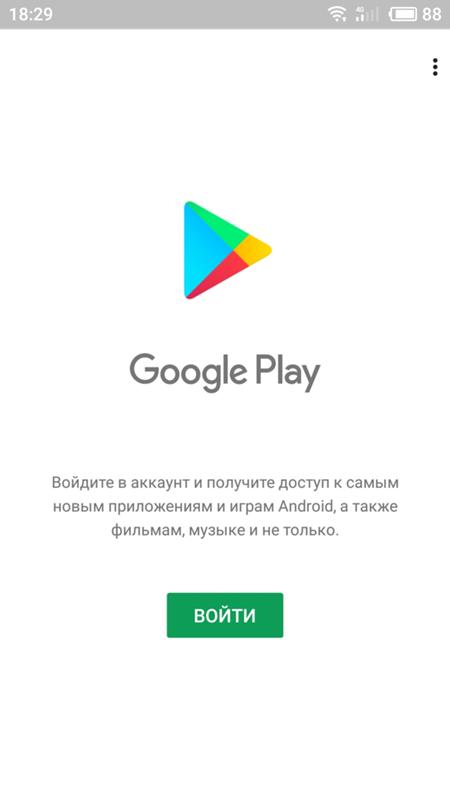 Но и в этом случае возможны сбои.
Но и в этом случае возможны сбои.
Исправление возможных сбоев
Большинство ошибок связано с переполнением кэша и памяти. Именно поэтому перед попыткой установки апдейтов все это нужно хорошенько почистить. Можно использовать специальные утилиты вроде мобильной версии CCleaner, но если таковые не установлены, очистку можно произвести и средствами Android.
В настройках следует перейти к разделу приложений, выбрать вкладку «Все» и найти там нужные элементы. При входе в параметры следует остановить службу или программу, удалить кэш и данные, после чего попробовать произвести апдейт заново.
Не так давно была выявлена проблема и с самими обновлениями сервисов Google Play. В этой ситуации в меню каждого приложения нужно использовать кнопку удаления обновлений. Очень часто такой подход решает проблему.
Обновление сервисов
Как обновить Google Play, уже понятно. Теперь несколько слов о сопутствующих сервисах. Если их апдейт автоматически не стартует, или же в процессе обновления возникают сбои и ошибки, следует использовать само приложение Google Play, где в основном меню (при перелистывании стартовой страницы от левого края гаджета вправо) следует выбрать раздел своих приложений и вкладку установленных апплетов.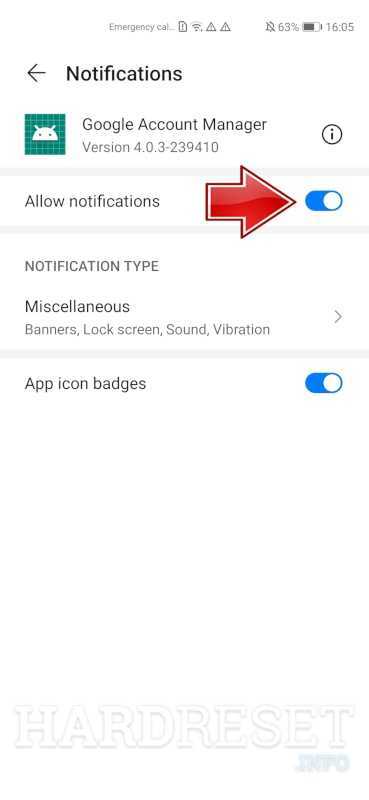
Далее будут показаны все программы, имеющиеся на данном девайсе, включая и те, которые удалить невозможно. Для решения проблемы того, как обновить Google Play-сервисы, используем скроллинг вниз и находим интересующую нас службу. Тапаем по ней, а затем используем кнопку «Обновить» (чтобы не входить в программу, можно просто кликнуть по ссылке апдейта в правом нижнем углу или нажать кнопку для обновления всех программ, а не только отдельных сервисов).
Вместо итога
Остается сказать, что вопрос установки обновлений для Google Play и дополнительных сервисов только вышеприведенными решениями не ограничивается. В случае постоянных сбоев можно использовать кардинальные методы, касающиеся сброса до заводских настроек. В этом случае сначала все инсталлированные апплеты будут удалены, а при повторном запуске устройства система предложит произвести подключение к Интернету, ввести свою учетную запись и восстановить все, что было на девайсе до сброса. Но тут нужно обратить внимание на задействование резервного копирования и восстановления на самом девайсе.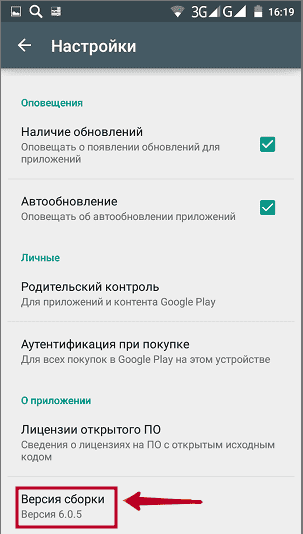 При восстановлении апдейты для всех компонентов будут установлены автоматически, включая и Google Play, и дополнительные сервисы.
При восстановлении апдейты для всех компонентов будут установлены автоматически, включая и Google Play, и дополнительные сервисы.
В самом критичном случае, если уже совсем ничего не помогает, придется выполнить так называемый hard reset, после чего заниматься вопросами установки обновлений для того или иного компонента. Но в большинстве случаев будет достаточно только того, что было описано выше. Особое внимание следует обратить на качество связи, наличие свободного места на накопителе и очистку кэша. Как правило, нештатные ситуации связаны именно с этими условиями.
fb.ru
Cервисы Google Play — Решение всех ошибок и проблем
Сервисы Google
Сервисы Google Play нужны для того, чтобы можно было обновить приложения Google или установить новые приложения.
Обеспечивают функционирование важных приложений, среди которых можно выделить такую, как синхронизация контактов.
Также можно настроить конфиденциальность, доступ к необходимым приложениям, которые отвечают за энергосбережение.
Благодаря сервисам приложения станут более удобными самые разнообразные игры, в несколько раз можно ускорить поиск без доступа в Сети (в режиме офлайн), а карты, установленные на гаджете, будут выглядеть более реалистичными.
Содержание:
За что отвечают сервисы Google Play
Google Play – это предустановленное программное обеспечение почти на всех Android-устройствах.
Основная его задача – обеспечение нормального функционирования важнейших приложений вашего устройства.
Среди них можно выделить следующее: аутентификация в тех, или иных службах Google, cинхронизация контактов на вашем аппарате с другими гаджетами, доступ к настройкам энергосбережения и конфиденциальности.
вернуться к меню ↑
Сервисы Google Play: как обновить
Разработчики приложений неустанно работают над обновленными версиями, в которых пытаются убрать ошибки, обнаруженные пользователями в ранее выпущенных версиях.
Обычно обновления скачиваются автоматически, если ваше устройство подключено к Интернету.
Как обновить приложения, если у устройства длительное время не было связи с Интернетом? Для этого надо:
- Подключить устройство к Интернету. Рекомендуется воспользоваться безлимитной Wi-Fi связью, поскольку некоторые приложения «тянут» много трафика.
- Открыть Play Market, в поиске набрать «Сервисы Google Play».
- Откроется окно с приложениями, под каждым из которых будет предложено два варианта «обновить» и «удалить». При нажатии на первую и произойдет обновление ваших приложений.
вернуться к меню ↑
Сервисы Google Play: ошибки, встречающиеся чаще всего
Что делать, если ваш гаджет показывает «В приложении Google Play произошла ошибка»?
Все зависит от того, какая эта ошибка. Рассмотрим самые типичные из них и методы их решения.
Error 911
Error 911
Чаще всего возникает в результате плохого Wi-Fi соединения. Перезагрузите гаджет и роутер.
Если проблема не исчезнет после перезагрузки устройства, попробуйте посетить магазин через мобильный Интернет. Можно также попытаться почистить данные Play Market.
Можно также попытаться почистить данные Play Market.
Для этого заходим в Настройки, далее выбираем Приложения, после необходимо выбрать вкладку «Все», перейти к службам Google, затем нажать «Очистить данные и кэш».
Error 481
Error 481
Скорее всего, ваш Google-аккаунт либо удален, или «забанен».
Вам нужно удалить установленную учетную запись, после чего, сначала создать, затем –добавить новую.
Путь к удалению следующий: вначале выбираем Настройки, затем вкладку Общие параметры, следующий шаг – Учетные записи, выбираем Google.
Error 927
Error 927
Чаще всего возникает, если одновременно обновляются приложение и непосредственно сервисы Google.
Оптимальный вариант решения – дождаться, пока обновится Google Play, после поставить на обновление само приложение.
Error 403
Error 403
При этой ошибке не получается скачать то, или иное приложение, либо же обновить его.
Может возникнуть при использовании нескольких аккаунтов на гаджете, или при попытке приобрести одни и те же приложения для двух или более аккаунтов.
Вначале удалите приложение на одном из ваших аккаунтов.
Если этот шаг не поможет – необходимо очистить историю поиска Google Play (путь следующий: выбираем пункт Настройки Play Market, затем нажимаем Очистить историю поиска).
Error 491/923/101
Error 491/923/101
Подобные ошибки могут указывать на то, что то, или иное приложение не удается скачать из-за проблем с самим аккаунтом.
Как решить проблему: необходимо завести новый аккаунт, удалив перед этим старый.
Путь удаления следующий: Настройки – Учетные записи – удалить учетную запись (нерабочую). После чего необходимо перезагрузить гаджет, затем перейти в аккаунты. Теперь заходим во вновь созданную учетную запись.
После заходим в Настройки, выбираем Учетные записи, далее – Google, находим Приложения, нажимаем Все, после – удаляем старые данные.
Error 919
Error 919
Одна из наиболее часто встречающихся ошибок. Указывает на недостаток места, куда скачивается и где устанавливается приложение.
Вначале надо освободить место путем удаления тех приложений, которые вам уже не нужны или же мультимедиа.
DF-BPA-09 Error Processing Purchase
Ошибка DF-BPA-09
Ошибка может возникнуть во время попытки приобретения приложения.
Для исправления необходимо идти по следующему пути: заходим в Настройки, выбираем Приложения, далее – кнопка Все, следующим шагом выбираем Google Services Framework, затем следует произвести очистку данных того приложения, которое не получается установить.
Error 941/927/504/495/413/406/110/rh01/rpc:aec:0
Error 941
Такие ошибки могут возникнуть, когда вы пытаетесь скачать приложения с Google Play. Причины ошибок могут быть различными, способ преодоления универсален.
Вначале вам необходимо приступить к удалению всех данных установленного приложения Google Play.
Для этого необходимо зайти в Настройки, далее выбираем Приложения, переходим на вкладку Все, после выбираем Google Play, нажимаем Очистить данные и кэш.
Если этот способ оказался недейственным и ошибки все равно остаются, попробуйте полностью удалить свой аккаунт с гаджета, затем перезагрузите свое устройство и вновь попытайтесь войти в собственную учетную запись.
Error 944
Error 944
При появлении этой ошибки переживать за свой гаджет или софт не стоит – проблема кроется в серверах компании Google, которые по каким-то, независящим от Вас причинам, стали недоступны на некоторое время.
Единственный метод решения возникшей проблемы – подождать некоторое время, пока работа серверов не будет восстановлена.
вернуться к меню ↑
Google Play не работает: как можно запустить
В Google Play так же, как и в любых других приложениях, возможны те, или иные ошибки.
Найти способ решения возникшей проблемы можно разными способами. Ниже – подробнее о самых действенных.
Способ №1
Проверьте подключение к Интернету. Первым делом надо проверить, подключено ли ваше устройство к Интернету (Wi-Fi либо мобильный интернет).
Если вы подключены к Wi-Fi, а сети нет, то может помочь перезагрузка роутера.
Способ №2
Перезагрузите ваш девайс. Действенный способ, который может помочь практически в любой ситуации при возникновении как в самой системе Android, так и в Google Play в частности.
Шаг 1
Сначала очистите кеш, затем необходимо удалить данные в приложении Google Play.
Находим раздел Настройки.
В открывшемся подменю надо выбрать «Диспетчер приложений» («Приложения»), далее –переходим на вкладку «Все»
Шаг два
Далее следует найти в списке «Google Play Маркет».
Очищаем кэш
В открывшемся окне останавливаем свой выбор на следующих вариантах «Стереть данные» и «Очистить кэш»
Способ №4
Также может помочь очистка кэша «Сервисы Google Play». Найдите его, выберите пункт «О приложении», затем нажмите «Очистить кэш».
Способ №5
Первым шагом включите ранее выключенные приложения Google. Если на гаджете выключены «Аккаунты Google», «Google+», «Google Services Framework», это тоже может стать причиной возможных проблем с Маркетом.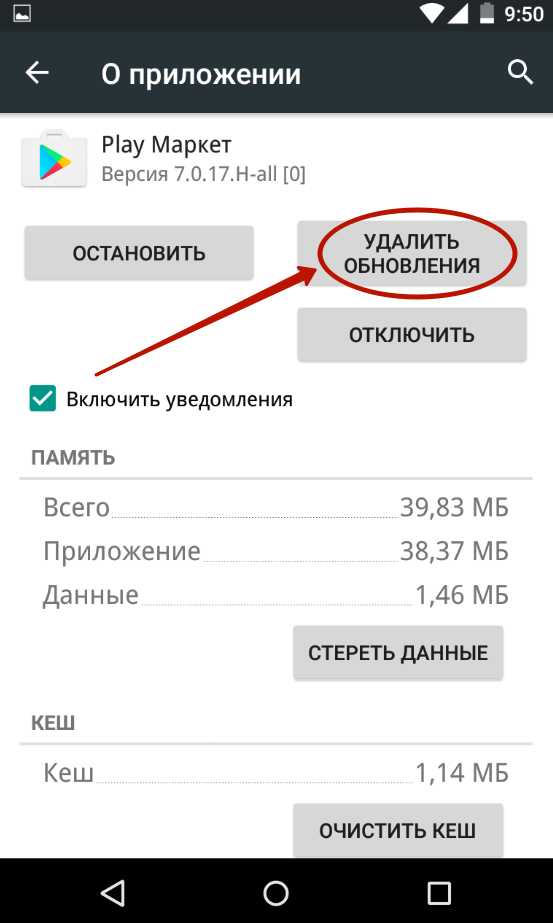
Проверить, включены ли эти приложения можно по следующему пути: Настройки, далее – Приложения, выбираем – Отключенные.
Способ №6
Проверить корректность даты. Причина может быть в неправильной дате на устройстве. Измените дату, а лучше синхронизируйте ее с временем в Интернете.
Все это можно сделать в Настройках, разделе – Дата и время.
Надеемся, вы решили все ошибки сервисов Google Play.
Cервисы Google Play: Решение всех ошибок
Проголосовать
geek-nose.com
Как вручную обновить сервисы Google Play
(Google Play)Службы (Services)Google Play — очень важная часть платформы Android . Без этого вы не сможете получить доступ к Play Store для установки новых приложений. Вы также не сможете играть в игры, требующие входа в свою учетную запись Google Play . Фактически, Play Services так или иначе необходимы для бесперебойной работы всех приложений. Это важная программа, которая позволяет приложениям взаимодействовать с программным обеспечением и службами Google, такими как Gmail , Play Store и т. д . Если возникнут какие-либо проблемы с сервисами (Services)Google Play , вы не сможете использовать большинство приложений на своем телефоне.
Это важная программа, которая позволяет приложениям взаимодействовать с программным обеспечением и службами Google, такими как Gmail , Play Store и т. д . Если возникнут какие-либо проблемы с сервисами (Services)Google Play , вы не сможете использовать большинство приложений на своем телефоне.
Говоря о проблемах, одна из наиболее распространенных проблем, с которыми сталкиваются сервисы (Services)Google Play , заключается в том, что они устаревают. Старая версия сервисов (Services)Google Play не позволяет приложениям работать, и тогда вы видите сообщение об ошибке « Сервисы Google Play устарели. (Google Play Services is out of date.)” Существует несколько причин возникновения этой ошибки. Различные факторы, препятствующие автоматическому обновлению Сервисов (Services)Google Play , как это и должно быть.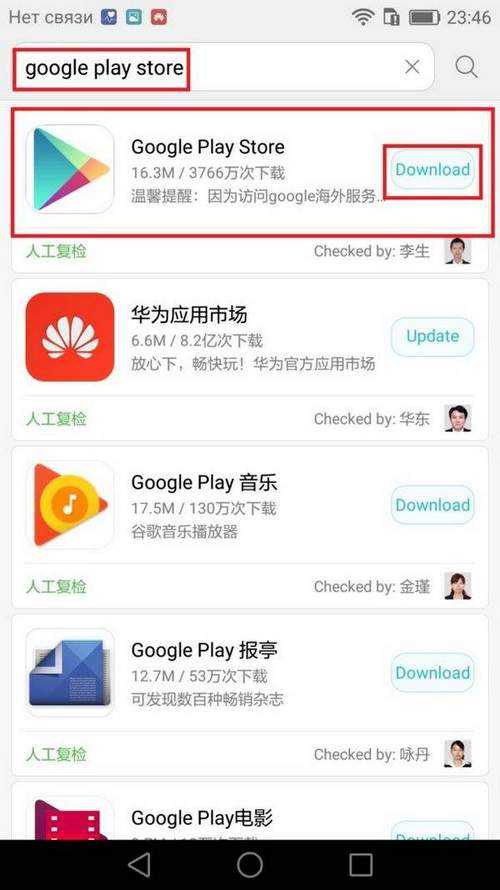 В отличие от других приложений, сервисы (Services)Google Play нельзя найти в Play Store. , и, следовательно, вы не сможете обновить его просто так. По этой причине мы собираемся помочь вам решить эту проблему, но сначала нам нужно понять, что вызвало ошибку в первую очередь.
В отличие от других приложений, сервисы (Services)Google Play нельзя найти в Play Store. , и, следовательно, вы не сможете обновить его просто так. По этой причине мы собираемся помочь вам решить эту проблему, но сначала нам нужно понять, что вызвало ошибку в первую очередь.
Существуют различные факторы, которые могут быть причиной того, что Сервисы (Services)Google Play не обновляются автоматически и, как следствие, вызывают сбои в работе приложений. Давайте теперь взглянем на различные вероятные причины.
Плохое или отсутствующее подключение к Интернету(Poor or No Internet Connectivity)Как и любому другому приложению, Google Play Services также требуется стабильное подключение к Интернету для обновления.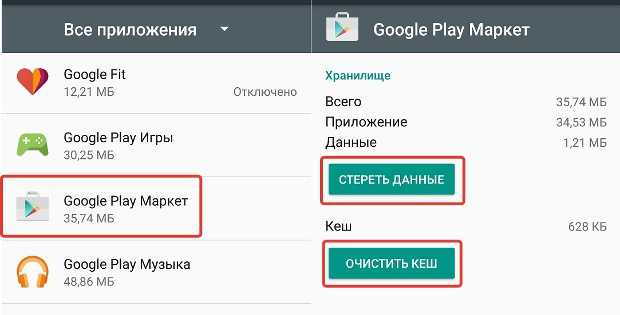 Убедитесь, что сеть Wi-Fi(Wi-Fi) , к которой вы подключены, работает правильно. Попробуйте включить и выключить Wi-Fi , чтобы решить проблемы с подключением. Вы также можете перезагрузить устройство,(reboot your device) чтобы решить проблемы с сетевым подключением.
Убедитесь, что сеть Wi-Fi(Wi-Fi) , к которой вы подключены, работает правильно. Попробуйте включить и выключить Wi-Fi , чтобы решить проблемы с подключением. Вы также можете перезагрузить устройство,(reboot your device) чтобы решить проблемы с сетевым подключением.
Хотя по сути это не приложение, система Android рассматривает службы (Services)Google Play так же, как и приложение. Как(Just) и любое другое приложение, это приложение также имеет кэш и файлы данных. Иногда эти остаточные файлы кеша повреждаются и вызывают сбои в работе Play Services . Выполните следующие действия, чтобы очистить кеш и файлы данных для сервисов (Services)Google Play .
1.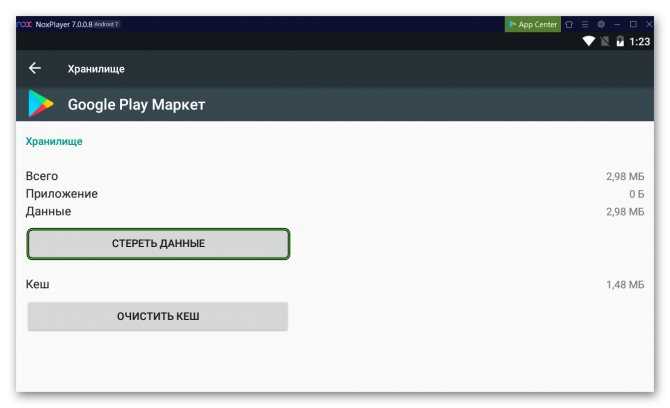 Перейдите в настройки(Settings) вашего телефона.
Перейдите в настройки(Settings) вашего телефона.
2. Нажмите на опцию « Приложения ».(Apps)
3 Теперь выберите Службы Google Play(Google Play Services) из списка приложений.
4. Теперь нажмите на опцию « Хранилище ».(Storage)
5. Теперь вы увидите варианты очистки данных и очистки кеша( clear data and clear cache) . Нажмите на соответствующие кнопки, и указанные файлы будут удалены.
Читайте также: (Also Read:)Исправьте, к сожалению, сервисы Google Play перестали работать .(Fix Unfortunately Google Play Services Has Stopped Working Error)
Старая версия Android(Old Android Version)Другая причина проблемы с обновлением заключается в том, что версия Android(Android version) на вашем телефоне устарела.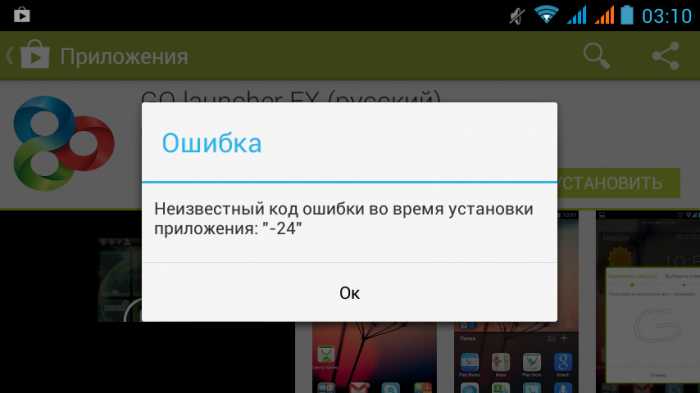 Google больше не поддерживает Android 4.0 ( Ice Cream Sandwich ) и более ранние версии. Таким образом, обновление для сервисов (Services)Google Play больше не будет доступно. Единственным обходным путем для этой проблемы является установка пользовательского ПЗУ(ROM) или загрузка альтернативного магазина Google Play(Google Play Store) , такого как магазин приложений Amazon, F-Droid и т. д.
Google больше не поддерживает Android 4.0 ( Ice Cream Sandwich ) и более ранние версии. Таким образом, обновление для сервисов (Services)Google Play больше не будет доступно. Единственным обходным путем для этой проблемы является установка пользовательского ПЗУ(ROM) или загрузка альтернативного магазина Google Play(Google Play Store) , такого как магазин приложений Amazon, F-Droid и т. д.
Незаконные(Illegal) или незарегистрированные смартфоны, работающие на ОС Android(Android OS) , распространены в таких странах, как Индия(India) , Филиппины(Philippines) , Вьетнам(Vietnam) и других странах Юго-Восточной Азии. Если устройство, которое вы используете, к сожалению, является одним из них, вы не сможете использовать Google Play Store и его сервисы, поскольку оно нелицензировано. Однако Google позволяет вам самостоятельно зарегистрировать свое устройство и, таким образом, обновить Play Store и Play Services . Все, что вам нужно сделать, это посетить страницу регистрации несертифицированных устройств Google(Google’s Uncertified Device Registration) . После того, как вы находитесь на сайте, вам необходимо заполнитьFramework ID , который можно получить с помощью приложения Device ID . Поскольку Play Store не работает, вам необходимо скачать для него APK — файл, а затем установить его на свое устройство.
Если устройство, которое вы используете, к сожалению, является одним из них, вы не сможете использовать Google Play Store и его сервисы, поскольку оно нелицензировано. Однако Google позволяет вам самостоятельно зарегистрировать свое устройство и, таким образом, обновить Play Store и Play Services . Все, что вам нужно сделать, это посетить страницу регистрации несертифицированных устройств Google(Google’s Uncertified Device Registration) . После того, как вы находитесь на сайте, вам необходимо заполнитьFramework ID , который можно получить с помощью приложения Device ID . Поскольку Play Store не работает, вам необходимо скачать для него APK — файл, а затем установить его на свое устройство.
Служба Google Play(Google Play Service) предназначена для автоматического обновления, но если этого не произойдет, существует ряд методов, которые вы можете использовать для ручного обновления службы Google Play(Google Play Service) вручную. Давайте рассмотрим эти методы.
Давайте рассмотрим эти методы.
Да, мы упоминали ранее, что сервисы (Services)Google Play нельзя найти в магазине Google Play(Google Play Store) , и вы не можете обновить их напрямую, как любое другое приложение, но есть обходной путь. Нажмите(Click) на эту ссылку(link) , чтобы открыть страницу сервисов (Services)Google Play в (Google Play)магазине Play(Play Store) . Здесь, если вы найдете кнопку « Обновить(Update) », нажмите на нее. Если нет, то вам придется использовать другие методы, описанные ниже.
Способ 2: удаление обновлений для сервисов Google Play(Method 2: Uninstall Updates for Google Play Services)Если бы это было любое другое приложение, вы могли бы просто удалить его, а затем установить заново, но вы не можете удалить сервисы (Services)Google Play . Однако вы можете удалить обновления для приложения. Это вернет приложение к его исходной версии, той, которая была установлена во время производства. Это заставит ваше устройство автоматически обновлять сервисы (Services)Google Play .
Однако вы можете удалить обновления для приложения. Это вернет приложение к его исходной версии, той, которая была установлена во время производства. Это заставит ваше устройство автоматически обновлять сервисы (Services)Google Play .
1. Перейдите в « Настройки(Settings) » вашего телефона, затем нажмите « Приложения(Apps) ».
2. Теперь выберите Сервисы Google Play(Google Play Services) из списка приложений.
3. Теперь нажмите на три вертикальные точки(three vertical dots) в верхней правой части экрана.
4. Нажмите на опцию « Удалить обновления ».(Uninstall updates)
5. После этого перезагрузите телефон, и после перезагрузки устройства откройте Google Play Store , и это вызовет автоматическое обновление для сервисов Google Play. (automatic update for Google Play Services.)
(automatic update for Google Play Services.)
Читайте также: (Also Read:)3 способа обновить Google Play Store [Force Update](3 Ways to Update Google Play Store [Force Update])
Способ 3: отключить сервисы Google Play(Method 3: Disable Google Play Services)Как упоминалось ранее, сервисы (Services)Google Play нельзя удалить, и единственная альтернатива — отключить приложение.( disable the app.)
1. Перейдите в « Настройки(Settings) » вашего телефона, затем нажмите « Приложения(Apps) ».
2. Теперь выберите Сервисы Google Play(Google Play Services) из списка приложений.
3. После этого просто нажмите кнопку « Отключить(Disable) » .
4. Теперь перезагрузите устройство и после перезагрузки снова включите Сервисы Google Play(enable Google Play Services again) .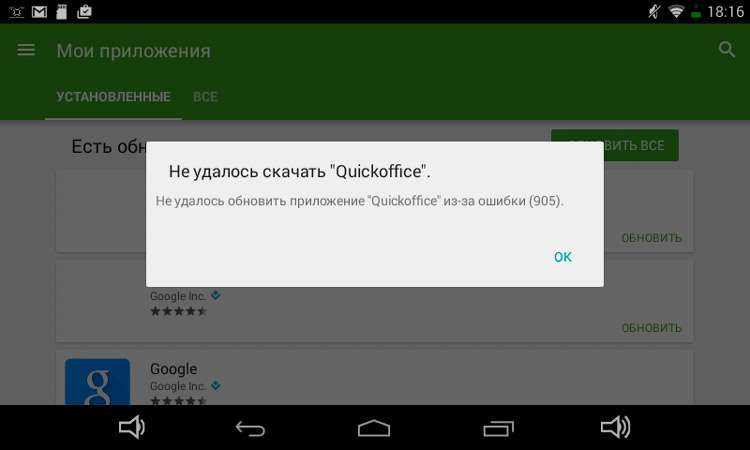 Это должно заставить Сервисы (Services)Google Play обновиться автоматически.
Это должно заставить Сервисы (Services)Google Play обновиться автоматически.
Читайте также: (Also Read:)Как установить APK с помощью команд ADB(How to Install APK Using ADB Commands)
Способ 4: скачать и установить APK(Method 4: Download and Install an APK)Если ни один из вышеописанных способов не работает, то вам необходимо скачать APK-файл(APK file) последней версии Google Play Services . Следуйте инструкциям ниже, чтобы узнать, как:
1. APK — файл для сервисов (Services)Google Play можно легко найти на APK Mirror . Посетите их веб-сайт из браузера вашего телефона, и вы сможете увидеть список APK — файлов для сервисов (Services)Google Play .
2.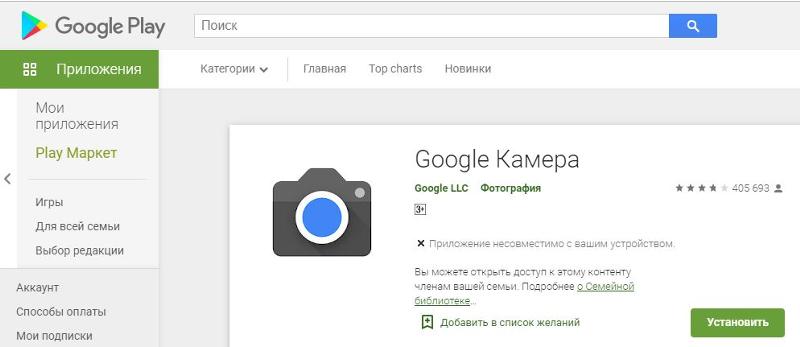 Когда вы окажетесь на веб-сайте, нажмите на опцию «Все версии»,(tap on all versions option) чтобы развернуть список APK(APKs) . Рекомендуется избегать бета-версий, представленных в списке.
Когда вы окажетесь на веб-сайте, нажмите на опцию «Все версии»,(tap on all versions option) чтобы развернуть список APK(APKs) . Рекомендуется избегать бета-версий, представленных в списке.
3. Теперь нажмите на последнюю версию(latest version) , которую вы видите.
4. Теперь вы найдете несколько вариантов одного и того же APK-файла, каждый из которых имеет свой код процессора (также известный как Arch)(You will now find multiple variants of the same APK file, each having a different processor code (also known as Arch)) . Вам нужно скачать тот, который соответствует Arch вашего устройства.
5. Самый простой способ узнать это — установить приложение Droid Info(Droid Info app) . После установки приложения откройте его, и оно предоставит вам различные технические характеристики оборудования вашего устройства.
6. Для процессора код смотрите в разделе «Набор инструкций»(processor, code look under Instructions set) .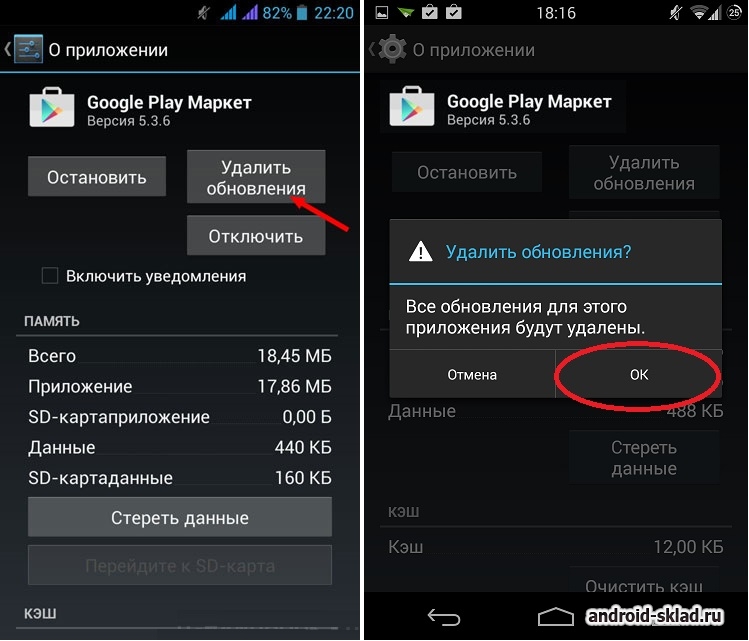 Теперь убедитесь, что этот код соответствует APK — файлу, который вы загружаете.
Теперь убедитесь, что этот код соответствует APK — файлу, который вы загружаете.
7. Теперь нажмите на опцию « Загрузить APK(Download APK) » для соответствующего варианта.
8. После загрузки APK нажмите на него. (APK)Теперь вам будет предложено разрешить установку из неизвестных источников, сделайте это(enable installation from Unknow sources, do that) .
9. Теперь на ваше устройство будет загружена последняя версия службы Google Play .(atest version of the Google Play Service)
10. Перезагрузите устройство после этого и проверьте, не сталкиваетесь ли вы с какой-либо проблемой.
Рекомендуемые:(Recommended:)
- Fix Google Maps Not Working on Android [100% Working]
- 6 способов подключить телефон Android к телевизору(6 Ways to Connect Your Android Phone to Your TV)
- Исправление Adblock больше не работает на YouTube(Fix Adblock No Longer Working on YouTube)
Мы надеемся, что приведенное выше руководство было полезным, и вы смогли вручную обновить Сервисы Google Play.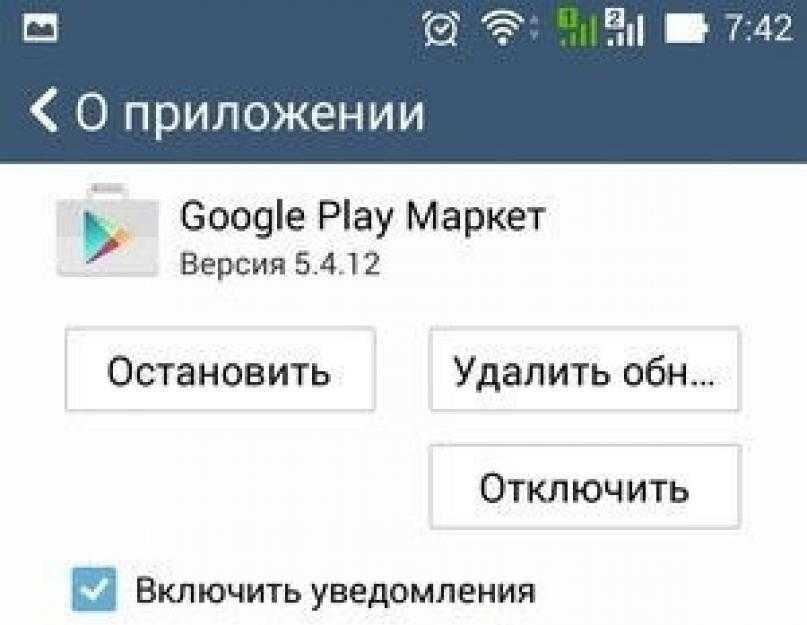 (manually update Google Play Services.)Но если у вас все еще есть какие-либо вопросы относительно этого урока, не стесняйтесь задавать их в разделе комментариев.
(manually update Google Play Services.)Но если у вас все еще есть какие-либо вопросы относительно этого урока, не стесняйтесь задавать их в разделе комментариев.
Related posts
3 Ways Для обновления Google Play Store [Обновление силы]
Fix Unfortunately Google Play Services Has Stopped Working Error
Fix Google Play Services Battery Drain
Fix Download Pending Error в Google Play Store
Как установить APK на Android без Google Play Store
Fix Play Store DF-DFERH-01 Error (2021)
3 шага для установки приложений Google Play из веб-браузера
Как Fix Google Play Store Errors (2021)
5 способов загрузки файлов на Google Drive
Как включить или Disable Google Feed на Android
Как остановить Chrome с просьбой сохранять пароли
Google Calendar не Working? 9 Ways, чтобы исправить это
Последние функции в Google Photos app для iOS and Android
Как отключить Google Assistant на Lock Screen
Как исправить ошибку сервера в Google Play Store
Как сбросить Google Chrome на Android
5 способов открыть Google Play Store на Android
15 лучших Google Play Store Alternatives (2021)
«Придерживайтесь магазина Google Play!» говорит известный эксперт по информационной безопасности в ESET
Как получить Refund на покупки Google Play Store
Как обновить удаленные сервисы гугл плей.
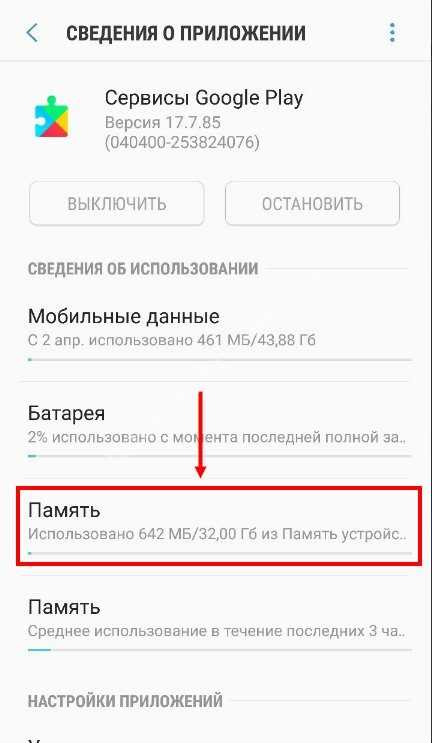 Приложение — Сервисы Google Play. Ручной способ обновления Play Market на Android
Приложение — Сервисы Google Play. Ручной способ обновления Play Market на AndroidРассмотрим, как правильно обновить сервисы Google Play и избавиться от ошибок в процессе установки ПО на ваш смартфон.
Для чего нужны сервисы Google Play?
Сервисы Google Play – это комплекс программного обеспечения, который по умолчанию используется всеми гаджетами на базе . Все установленные сервисы управляются одной утилитой. Разработчики Гугл рекомендуют регулярно обновлять стандартное ПО для стабильной работы системы.
Если в главном меню вашего устройства нет сервисного ПО, вы всегда можете установить его из официального магазина приложений. Таким образом, взаимодействие всех приложений будет осуществляться без сбоев и багов.
Сервисы Google невозможно удалить из устройства, ведь они отвечают за работу следующих процессов:
Апдейты позволяют владельцу устройства использовать программы от Google с самым актуальным интерфейсом и новинками функционала. Каждое обновление устраняет предыдущие ошибки и улучшает производительность программы.
Каждое обновление устраняет предыдущие ошибки и улучшает производительность программы.
Способ 1 – Использование Play Market
Первый и самый простой способ установки обновлений для стандартных сервисов – это использование . Значок магазина находится в главном меню телефона. Для начала скачивания программ вам достаточно только авторизоваться под своей – можно использовать уже существующий профиль или создать новый аккаунт.
Обновления из Плей Маркет бывают двух видов:
- Автоматические;
- Пользовательские.
В первом случае система автоматически скачивает и устанавливает апдейты для всех программ гаджета или только для выбранного списка приложений Начало скачивания новых компонентов начинается в тот момент, когда телефон подключается к быстрому соединению с интернетом (через Wi-Fi). Второй вариант – пользователь сам запускает процесс апдейта для нужной ему программы.
Чтобы настроить автоматическое обновление, зайдите в магазин приложений и следуйте инструкции:
1 С помощью флипа слева-направо откройте вкладку главного меню ;
2 Кликните на поле «Настройки» ;
3 В открывшемся окне найдите раздел общих параметров и в нем выберите пункт «Автообновления» ;
4
В окошке изменения значения опции отметьте пункт «Всегда» или «Только через Wi-Fi» , если хотите экономить трафик.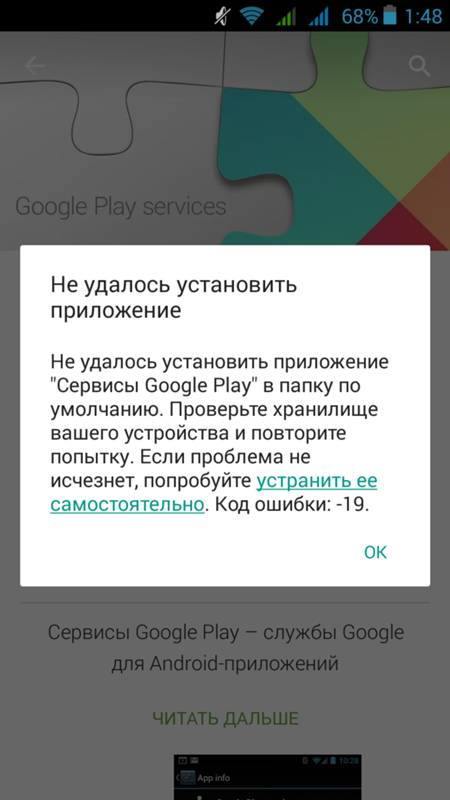 Также, не рекомендуется выбирать пункт «Всегда» , если вы часто используете интернет по сотовой сети. Автоматическое скачивание программ может превысить лимит доступных МБ, что приведет к дополнительным тратам на интернет.
Также, не рекомендуется выбирать пункт «Всегда» , если вы часто используете интернет по сотовой сети. Автоматическое скачивание программ может превысить лимит доступных МБ, что приведет к дополнительным тратам на интернет.
Готово. Теперь сразу после подключения гаджета к скоростному соединению с глобальной сетью, начнется скачивание апдейтов для сервисов Гугл и остального выбранного пользователем ПО.
Если вы не хотите автоматически скачивать какой-либо контент из интернета (это может замедлять работу устройства), можно вручную запустить инсталляцию новой версии программы:
- Зайдите на страничку «Сервисов Google» по ссылке https://play.google.com/store/apps/details?id=com.google.android.gms&hl=ru ;
- В открывшемся окне маркета нажмите на клавишу «Обновить» . Если эта кнопка отсутствует и есть только клавиши «Удалить» и «Открыть», это означает, что на вашем девайсе установлена сама актуальная версия ПО.
Проверить наименование последней версии программы, историю версий и узнать об исправленных ошибках и новых возможностях сборки вы сможете с помощью текстового поля под скриншотами программы на её страничке в магазине.
О выходе обновлений вы будете извещены такой вкладкой в статус-баре:
Просто кликните на появившееся уведомление, чтобы попасть . Выполните обновление вручную, как это было описано выше.
Способ 2 – Установка обновлённых сервисов из стороннего источника
Этот вариант апдейта нужно использовать в том случае, если на вашем гаджете по каким-либо причинам перестал работать стандартный магазин программ. Решить проблему с работой сервисов вы сможете с помощью их установки из обычного файла APK.
Обратите внимание на источник, из которого загружается установочный файл. Для подтверждения его безопасности советуем перед его запуском в операционной системе.
Инсталлировать программу будет невозможно, если на запрещена установка из непроверенных источников. Чтобы разрешить работу этой опции, зайдите в настройки девайса. Затем откройте вкладку «Приложения» и поставьте галочку напротив указанного на рисунке ниже пункта:
Теперь можно запускать файл APK.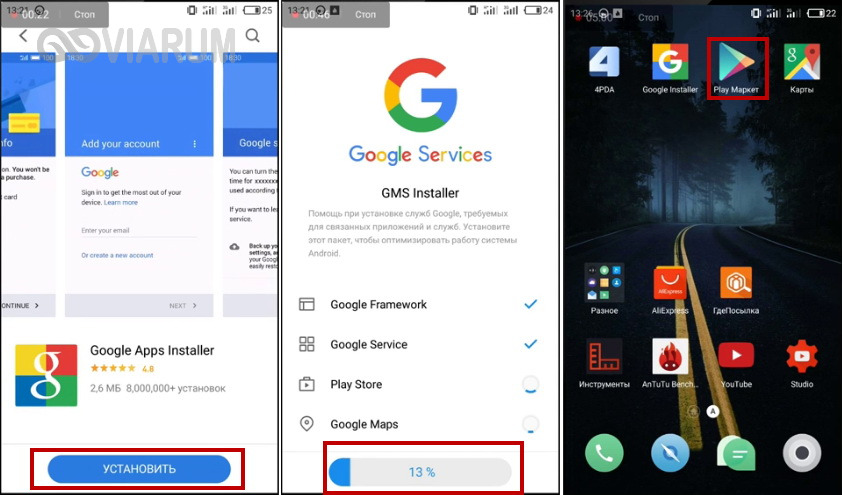 Подтвердите свое соглашение с политикой использования ПО от разработчика и дождитесь завершения установки программы. В главном меню телефона появится значок сервисов от Гугл.
Подтвердите свое соглашение с политикой использования ПО от разработчика и дождитесь завершения установки программы. В главном меню телефона появится значок сервисов от Гугл.
Способ 3 – Откат обновлений и их повторная установка
Нередко после обновления программ в ОС Андроид, пользователи могут сталкиваться с проблемами в работе ПО. Баги возникают из-за некорректной установки компонентов, конфликта версии ОС и приложения или из-за действий самих разработчиков.
Как правило, разработчики быстро выпускают исправления неполадок для своих приложений, поэтому всегда нужно следить за обновлениями. Если же неполадки возникли в самой актуальной версии ПО, лучше откатить апдейт и попробовать установить его повторно, либо дождаться исправлений.
Откатить апдейт означает удалить все обновления, которые когда-либо были установлены на вашем гаджете для конкретного приложения. В результате выполнения этого действия, вы получите версию ПО, которая была установлена на смартфоне его производителем.
Для удаления обновлений следуйте инструкции: не работает, вы не можете использовать магазин приложений либо результатом инсталляции приложений является системное сообщение об ошибке, необходимо выполнить один из указанных ниже способов исправления.
Очистка данных программы
Откройте окно приложения в настройках телефона и нажмите на кнопку «Очистить данные» . Это действие позволяет удалить всю информацию, которую ПО использовало на вашем устройстве ранее. Все ошибочные исполнения кода будут удалены.
Для продолжения работы с следует повторно авторизоваться в системе Google+. Информация обо всех установленных приложениях и их апдейтах сохранится.
Google Play Market пользуется популярностью среди тех кто пользуется устройствами на операционной системе андроид, так как именно с его помощью можно скачивать и устанавливать на смартфон или планшет приложения. Однако, это приложение и как остальные приложения также требует периодического обновления.
Обновить плей маркет можно несколькими способами:
Вручную
Если маркет установленный на устройстве перестал нормально работать, есть вероятность того что Play Market нужно обновить. Чтобы обновить приложение вручную выполните следующие шаги:
Теперь вы можете посмотреть — последняя ли версия Play Market установлена на устройстве, если это не так, то на сервер приложения будет отправлен специальный запрос, в итоге приложение обновиться через несколько минут.
Однако, в том случае если вы изначально скачивали приложение как АРК-файл, то таким образом обновить Google Play не получиться. Для обновления придётся искать последнюю версию на стороннем ресурсе, после чего скачивать на устройство, а затем уже устанавливать. Процесс не просто может занять довольно много времени, но также и быть опасным для устройства, так как на сторонних ресурсах могут находиться вирусы.
Поэтому, в такой ситуации лучше удалить скачанный со стороннего ресурса маркет вовсе и установить его официальную версию. Таким образом, вы сможете обезопасить устройство от неприятных неожиданностей.
Таким образом, вы сможете обезопасить устройство от неприятных неожиданностей.
Автоматическое
Чтобы приложение Play Market обновлялось в автоматическом режиме и у вас всегда была установлена его последняя версия, выполните следующие действия:
Как видите, всё просто, поэтому с этим не должно не возникнуть никаких проблем.
Почему не обновляется
В некоторых случаях пользователь выполняет необходимые действия чтобы осуществить обновление, однако обновление не осуществляется. Такое иногда встречается и возникает чаще по следующим причинам:
- Проблемы с интернет-соединением. Если используете недостаточно хорошее интернет-соединение, которое постоянно прерывается, то у вас могут возникнуть проблемы при обновлении как вручную, так и в автоматическом режиме. Единственным выходом из этого положения является использование нормального интернет-соединения.
- Функция автоматического обновления отключена в настройках устройства. В том случае если в настройках смартфона или планшета отключена функция автоматического обновления, как не сложно догадаться не будет осуществляться.
 Вы всегда можете включить её, воспользовавшись инструкцией описанной выше.
Вы всегда можете включить её, воспользовавшись инструкцией описанной выше. - Установлен не официальный Google Play Market скачанный со стороннего ресурса. Если вы установили на своё андроид-устройство не официальный Google Play Market, который вы скачали с какого-либо сайта в интернете, в таком случае есть большая вероятность того что оно не будет автоматически обновляться. Лучше всего так вовсе не делать, так как это может нести угрозу для вашего устройства в виде вирусов и других неприятностей, к тому же установить официальный Google Play Market можно в любое удобное время.
- Сбои на серверах Гугл. Иногда установке обновления мешают сбои в работе серверов гугл. Решить такую проблему невозможно, поэтому необходимо подождать определённое время пока сбои прекратятся, и вы сможете без проблем осуществить обновление Google Play Market, после чего начать пользоваться всеми его возможностями.
Почему пользователи иногда отключают автоматическое обновление?
Как уже было сказано выше обновить Google Play Market можно двумя способами, либо вручную, либо автоматически. Многие согласятся с тем, что автоматическое обновление значительно удобнее, так как оно осуществляется без каких-либо действий самого пользователя. Почему же тогда некоторые владельцы андроид-устройств отключают эту функцию на своих планшетах и смартфонах?
Многие согласятся с тем, что автоматическое обновление значительно удобнее, так как оно осуществляется без каких-либо действий самого пользователя. Почему же тогда некоторые владельцы андроид-устройств отключают эту функцию на своих планшетах и смартфонах?
На самом деле в некоторых случаях такое действие может быть вполне логичным решением, так как обладает достаточно большим количеством преимуществ, среди которых:
- Экономия интернет-трафика. Если включено автоматическое обновление, то это потребляет дополнительный интернет-трафик, так как приложению регулярно нужно заходить в интернет чтобы проверить последняя ли его версия используется. Если пользователь платит за трафик, то отключение этой функции позволяет сэкономить как трафик, так и деньги.
- Уменьшение мусора в системе, который остаётся от обновлений приложений. Некоторые приложения при обновлении оставляют после себя файлы, которые никак не используются, но при этом способны засорять память устройства.
- Сохранение заряда батареи.
 Автоматическое обновление приложений это дополнительная активность устройства и как следствие этого снижается заряд его батареи. Поэтому, если в определённый момент необходимо сохранить заряд батареи планшета или смартфона, вполне разумным решением будет отключение функции.
Автоматическое обновление приложений это дополнительная активность устройства и как следствие этого снижается заряд его батареи. Поэтому, если в определённый момент необходимо сохранить заряд батареи планшета или смартфона, вполне разумным решением будет отключение функции.
Эти причины и заставляют отключать автоматическое обновление приложений на своём устройстве.
Play Market является одним из самых важных приложений на всех Android-гаджетах. Благодаря ему, пользователи могут загружать на свои устройства различные программы, игры, книги, музыку. Более того этот сервис от Google автоматически настроен на проверку актуальной версии приложений и их обновление. Поэтому знать, как обновить Плей Маркет на Андроиде необходимо каждому пользователю.
Многие неполадки в работе смартфона на Android могут быть следствием сбоя магазина Google Play. Например, из-за ошибки сервисов Гугл Плей может блокироваться доступ ко многим предустановленным приложениям и прекращаться работа системных процессов.
Чтобы такие проблемы не возникали, необходимо следить за своевременным обновлением фирменного магазина приложений. Как следствие, вместе с возможностью загружать новый софт, пользователь получает стабильную работу системных программ.
Как обновить Play Market вручную
По умолчанию Плей Маркет настроен на автоматическое получение обновлений. Но не исключено, что в результате сбоя в работе ОС Андроид обновление этого ПО может не произойти.
Решение проблемы – проверить и установить новую версию прошивки Плей Маркет вручную. Для этого необходимо выполнить следующие действия:
- запустить программу Play Market;
- нажать в правом верхнем углу на иконку в виде трех горизонтальных черточек;
- выбрать раздел «Настройки»;
- кликнуть по пункту «Версия сборки»;
- если на экране появилось сообщение о наличии новой версии прошивки – запустить процесс нажатием кнопки «Ок».
Еще один способ принудительно запустить апгрейд этой программы – удалить текущую версию.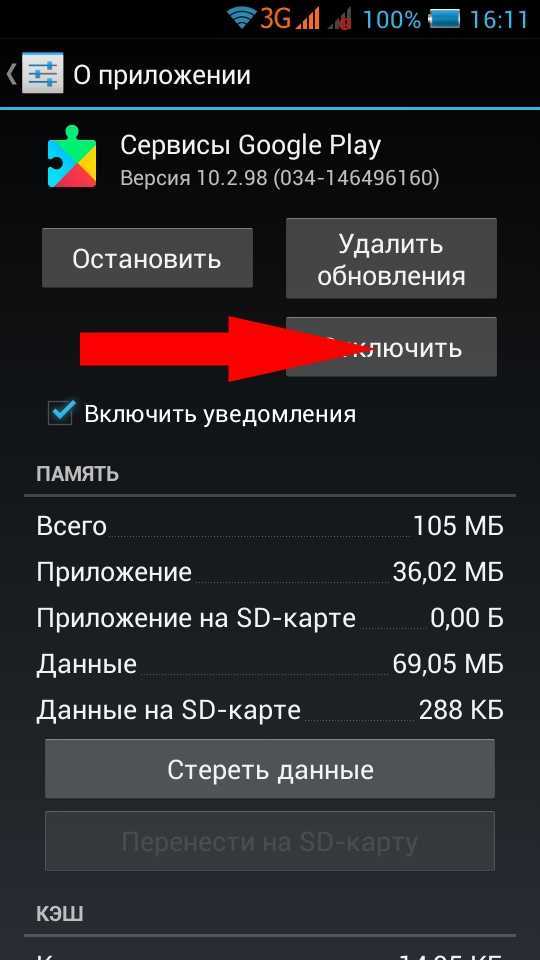
Для этого нужно сделать следующее:
- открыть «Настройки»;
- нажать на раздел «Приложения»;
- перейти на вкладку «Все»;
- найти в списке Play Market;
- нажать «Удалить обновления»;
- подтвердить действие нажатием кнопки «Ок»;
- дождаться, пока завершится процесс удаления;
- запустить Плей Маркет и снова нажать на «Номер сборки».
Если удалил обновления, но проблема не решена, нужно попробовать другой способ решения — очистить кэш программы. Сделать это можно следующим образом:
- открыть раздел «Приложения»;
- перейти во вкладку «Все»;
- найти и запустить Play Маркет;
- нажать на кнопку «Очистить кэш» или «Стереть данные»;
- перезагрузить девайс, и заново запустить обновление программы.
Если обновление Гугл Плей не выполняется и после этих манипуляций — можно стереть учетную запись. Выполнить это действие можно таким способом:
Выполнить это действие можно таким способом:
- Щелкнуть в настройках системы на пункт «Аккаунты» или «Учетные записи» (на различных версиях Андроид этот пункт может по-разному называться).
- Выбрать в списке пункт «Google».
- Кликнуть по наименованию аккаунта.
- В правом верхнем углу нажать на иконку в виде трех точек.
- Нажать «Удалить аккаунт».
- Подтвердить удаление.
- Открыть Гугл плей.
- Ввести логин и пароль от учетной записи, и запустить обновление вручную через раздел «Версия сборки».
Как обновить Google Play, установленный на телефон вручную
На некоторых моделях смартфонов это ПО не предустановлено. Такая ситуация может возникнуть при использовании не сертифицированного телефона или не официальной прошивки ОС.
Единственным способ обновить магазин Гугл плей – скачать новую версию и установить вручную. Найти и загрузить бесплатно прошивку этой программы можно через различные интернет-ресурсы.
Перед тем, как приступить к установке Гугл Плей, необходимо деинсталлировать из памяти смартфона его предыдущую версию и разрешить установку ПО с неизвестных источников. Для активации опции «Неизвестные источники» нужно сделать следующее:
Для активации опции «Неизвестные источники» нужно сделать следующее:
- войти в «Настройки»;
- в разделе «Безопасность» активировать опцию «Неизвестные источники».
Скачать apk из интернет-ресурса можно как через компьютер, так и через телефон. Если для загрузки пользователь использовал ПК, то файл установки магазина приложений Google нужно перенести на Android-устройство при помощи USB-кабеля.
Установка Гугл Плей Маркет ничем не отличается от установки других программ или игр. Для этого пользователь должен выполнить такие действия:
- включить любой файловый менеджер на мобильном телефоне;
- перейти в папку «Downloads», если apk был загружен через телефон. Если программу переносили на android-гаджет через ПК – открыть папку, куда был скопирован файл с установкой;
- найти загруженный файл и нажать на него;
- нажать «Установить»;
- после завершения процесса инсталляции надо перезагрузить смартфон.

Если сразу после обновления возникли проблемы с устройством или доступом к Гугл Плей, пользователь может вернуться на предыдущую версию. Для этого следует найти Play Market в разделе «Приложения» и нажать на кнопку «Удалить обновления».
Большинство пользователей, как правило, устанавливают приложения на свои мобильные устройства из официальных источников. В случае с ОС Android – это магазин Google Play. Главное преимущество такого метода установки программ – регулярные обновления. Google не рекомендует, но все же позволяет устанавливать приложения на смартфон или планшет, загруженные из других источников. Однако при этом вы теряете возможность получать для них обновления. Как оказалось, и здесь существуют решения, как всегда иметь актуальные версии приложений на своем устройстве.
Зачем загружать приложения из других источников?
Причин для этого может быть несколько. Например, одни разработчики не желают публиковать свои программы в Google Play, другим запрещает это делать компания Google, если их программный продукт противоречит правилам размещения.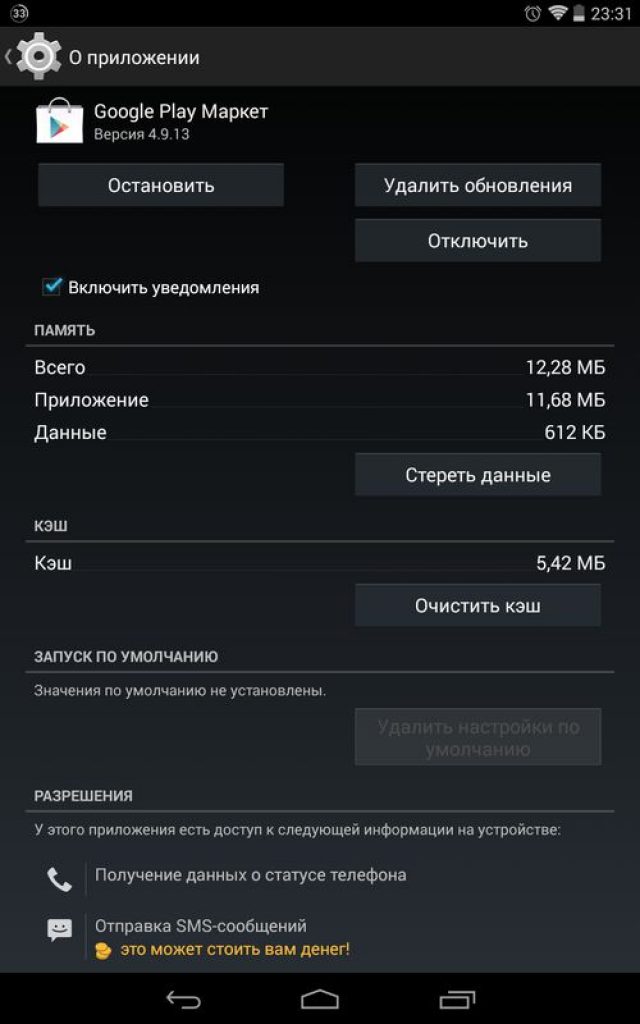 Зачастую крупные компании по той или иной причине могут устанавливать региональные ограничения доступа к своим приложениям — ярким примером такого случая является игра Pokémon GO или официальный клиент музыкального стримингового сервиса Spotify, которые до сих пор не доступны в украинском сегменте магазина приложений.
Зачастую крупные компании по той или иной причине могут устанавливать региональные ограничения доступа к своим приложениям — ярким примером такого случая является игра Pokémon GO или официальный клиент музыкального стримингового сервиса Spotify, которые до сих пор не доступны в украинском сегменте магазина приложений.
Не стоит исключать и того факта, что в некоторых странах, включая Китай, не работает Google Play. Соответственно, фирменные оболочки китайских мобильных устройств, предназначенных для продажи на внутреннем рынке, не содержат сервисы Google. И последняя причина – это то, что в последнее время пользователи смартфонов и планшетов самостоятельно отказываются от сервисов Google в пользу увеличения автономности устройства.
Единственный способ установить приложение на смартфон или планшет в подобных случаях – загрузить его APK-файл из других ресурсов.
Где брать приложения для Android, кроме Google Play?
Таких ресурсов в сети предостаточно, но авторитетных и, что немаловажно, безопасных – не так уж много. Одним из наиболее популярных является веб-сервис APK Downloader , который позволяет скачивать из магазина Google Play установочные файлы приложений. Для этого достаточно вставить в поисковую строку адрес страницы нужной программы в Google Play и нажать кнопку «Generate Download Link». APK Downloader загрузит приложение и выдаст прямую ссылку на APK-файл.
Одним из наиболее популярных является веб-сервис APK Downloader , который позволяет скачивать из магазина Google Play установочные файлы приложений. Для этого достаточно вставить в поисковую строку адрес страницы нужной программы в Google Play и нажать кнопку «Generate Download Link». APK Downloader загрузит приложение и выдаст прямую ссылку на APK-файл.
Другими источниками для загрузки программ являются ресурсы APKMirror и APKPure . Сразу оговоримся, эти сайты не содержат платных программ, а представляют собой репозитории бесплатных приложений, по сути своеобразное «зеркало» Google Play. APKMirror, в свою очередь, включает неопубликованные в официальном магазине программы, а также экспериментальные версии приложений.
Независимо от того, какой ресурс вы выберете, в настройках вашего устройства необходимо разрешить установку приложений из неизвестных источников.
Как обновлять приложения, установленные из неофициальных источников?
Единственная проблема при установке приложений из сторонних источников заключается в том, что вы не будете получать обновления.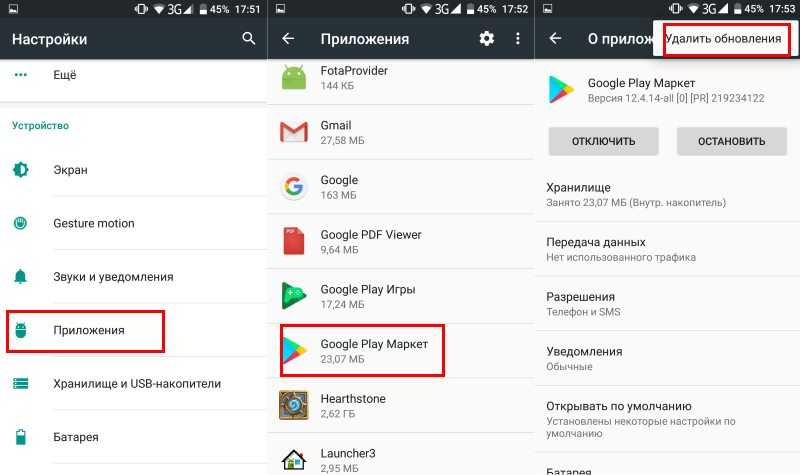 Это касается тех случаев, когда у вас отсутствуют сервисы Google или установленное приложение в вашем регионе не доступно. Поэтому, чтобы обновить программу, придется заново скачивать новую версию. Но есть способ лучше – это специальные приложения.
Это касается тех случаев, когда у вас отсутствуют сервисы Google или установленное приложение в вашем регионе не доступно. Поэтому, чтобы обновить программу, придется заново скачивать новую версию. Но есть способ лучше – это специальные приложения.
APKUpdater
APKUpdater – небольшая утилита, которая ищет обновления для всех установленных приложений на устройстве и уведомляет об их наличии. В программе всего две вкладки: на первой отображен список всех имеющихся приложений, на второй — доступные для них обновления.
Если существует новая версия приложения, утилита показывает ссылку на ее загрузку. APKUpdater ищет обновления не только в официальном магазине Google Play (через APK Downloader), но и на ресурсах APKMirror и APKPure. Таким образом можно в пару кликов обновить все приложения, установленные из неофициальных источников, и даже тех, которых нет в Google Play.
В настройках APKUpdater можно выбрать или исключить определенные источники: Google Play, APKMirror и APKPure.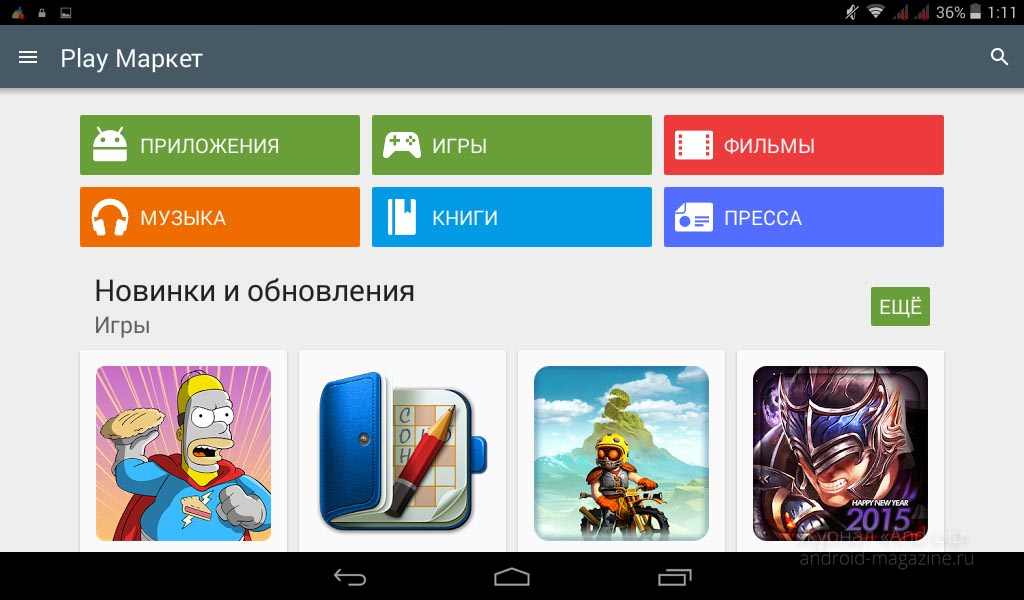 Кроме релизных обновлений, утилита позволяет получать альфа- и бета-версии приложений. APKUpdater умеет проверять обновления в фоновом режиме и уведомлять об этом пользователя. Такое действие можно настроить на ежедневное или еженедельное повторение.
Кроме релизных обновлений, утилита позволяет получать альфа- и бета-версии приложений. APKUpdater умеет проверять обновления в фоновом режиме и уведомлять об этом пользователя. Такое действие можно настроить на ежедневное или еженедельное повторение.
В целом, APKUpdater выступает больше как инструмент для поиска новых версий установленных приложений, с помощью которого можно всегда держать программы на смартфоне или планшете в актуальном состоянии. Если бы при этом утилита умела самостоятельно обновлять приложения, это было бы идеальным решением.
APKPure App
APKPure App — это альтернативный магазин приложений, который является официальным клиентом сервиса APKPure. В отличие от APKUpdater, утилита позволяет искать и загружать APK-файлы игр и приложений только из одного источника.
APKPure имеет простой классический интерфейс и удобную структуру контента. Главным преимуществом приложения является возможность обновлять установленные программы. Утилита автоматически определяет наличие новых версий приложений и уведомляет об этом пользователя.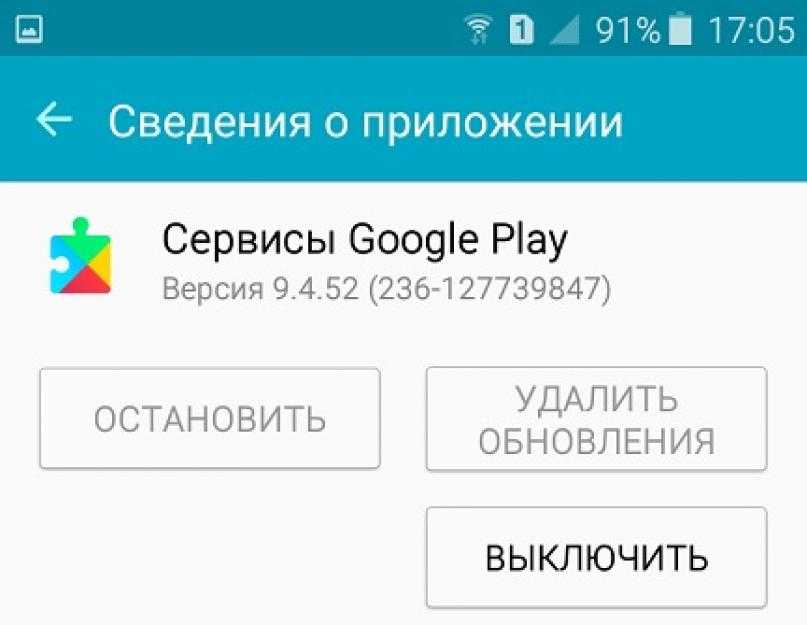 Кроме того, в APKPure есть функция автоустановки загруженных APK-файлов и удаления программных пакетов после их инсталляции.
Кроме того, в APKPure есть функция автоустановки загруженных APK-файлов и удаления программных пакетов после их инсталляции.
Как видите, существуют достойные альтернативы магазину Google Play, так что в случае отсутствия последнего вы всегда сможете установить на свой смартфон или планшет практически любое приложение.
Инструкция
В первую очередь необходимо определить, какой версией приложения вы пользуетесь. Для этого пройдите в меню телефона и выберите пункт «Настройки». Там найдите пункт «Приложения» и перейдите в раздел «Управления Приложениями». Если на вашем устройстве установлена операционная система Андроид версии 2.2 или более поздняя, то далее в вышеупомянутом приложении вы выбираете вкладку «Все». Если же Вы используете ОС версии 2.1 и более раннюю, то дальнейшая переходов «Меню» — «Фильтр» — «Все».
В открытой вкладке «Все» пролистайте вниз и выберите пункты «Маркет» или «Play Маркет», под названием сервиса вы увидите номер версии вашего приложения. Если на вашем электронном устройстве работает «Андроид» версии 2.2 и более поздней, то данный программный поставщик должен автоматически обновиться до «Google Play Маркет».
Если на вашем электронном устройстве работает «Андроид» версии 2.2 и более поздней, то данный программный поставщик должен автоматически обновиться до «Google Play Маркет».
Если на электронном изделии функционирует ОС Android 2.1 или более ранней версии, приложение «Android Маркет» не обновится до «Google Play». Определите точную версию вашей «операционки»: в меню телефона пройдите по следующим вкладкам «Настройки» — «О » — «Сведения о ПО». В последнем пункте будет указана версия вашего ОС. Если вы пользуетесь «старой» системой, в дальнейшем вы знакомитесь с новинками и покупаете различные программы в «Андроид Маркете», не обновляемом до «Google Play».
Для поддержки в актуальном режиме традиционного поставщика софта необходимо выполнить следующие действия: запустить приложение, перейти на , взять паузу на 5-10 минут, в течение которых «Маркет» автоматически обновит свою работу. После перезапуска данный сервис будет готов к работе.
Для работы в «Google Play» необходимо завести личную учетную запись в Google.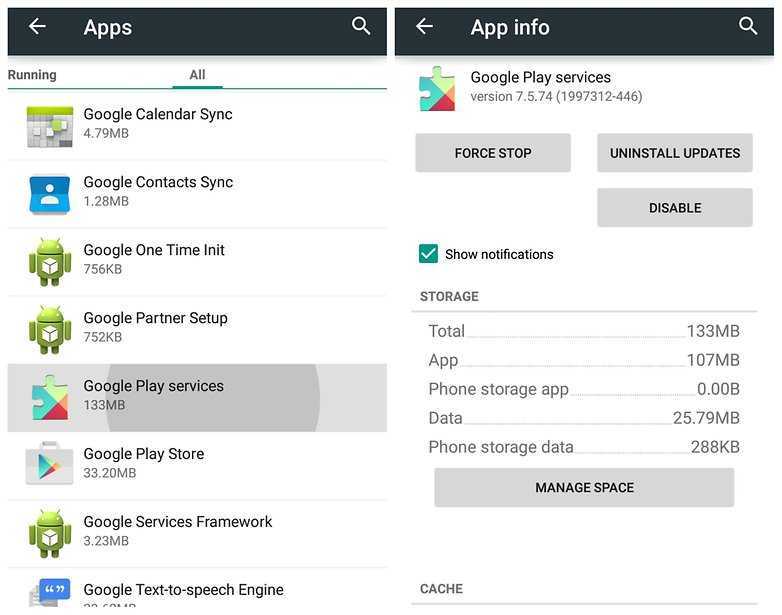 Зарегистрироваться в этой системе можно за несколько простых действий. Сначала необходимо создать электронную почту на сайте Google. Окончание у этой почты должно быть gmail.com. Если вы уже имеете почту данного типа, то при регистрации аккаунта в «Google Play» можно ввести ее. Теперь нужно пароль и подтвердить свою регистрацию. Для этого необходимо получить на почту письмо и перейти по указанной в тексте ссылке. «Google Play» при регистрации может запросить данные вашей платежной карты. Бояться вносить эти данные не стоит. Таким образом система подтверждает вашего аккаунта и сохраняет данные, которые могут понадобиться при покупке платного контента. В «Play Маркет» имеется огромное количество как безвозмездных, так и платных приложений. Кроме того даже во многих бесплатных продуктах имеется платный контент.
Зарегистрироваться в этой системе можно за несколько простых действий. Сначала необходимо создать электронную почту на сайте Google. Окончание у этой почты должно быть gmail.com. Если вы уже имеете почту данного типа, то при регистрации аккаунта в «Google Play» можно ввести ее. Теперь нужно пароль и подтвердить свою регистрацию. Для этого необходимо получить на почту письмо и перейти по указанной в тексте ссылке. «Google Play» при регистрации может запросить данные вашей платежной карты. Бояться вносить эти данные не стоит. Таким образом система подтверждает вашего аккаунта и сохраняет данные, которые могут понадобиться при покупке платного контента. В «Play Маркет» имеется огромное количество как безвозмездных, так и платных приложений. Кроме того даже во многих бесплатных продуктах имеется платный контент.
Если вы обновили приложение до версии «Google Play Маркет», то, как правило, в дальнейшем не понадобится контролировать обновление приложения. Оно будет проводиться самостоятельно, в фоновом режиме, без уведомлений о переустановке.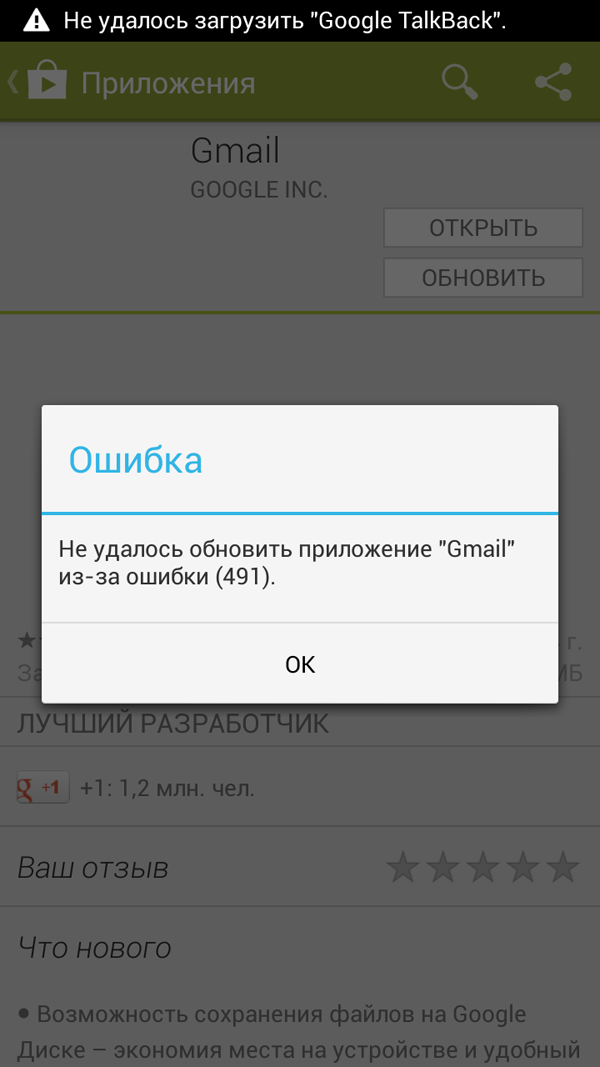 Но автоматическое обновление приложения — это не единственный способ. Хоть он и считается наиболее популярным и работает на большинстве устройств с ОС Андроид на некоторых кастомных прошивках (таких как CyanogenMod или MIUI) и строковых. Но чаще всего на китайских смартфонах и планшетах с кастомной прошивкой обновление «Play Маркет» автоматически не происходит. Хоть «Google Play Маркет» может работать даже без обновлений, но последняя версия всегда говорит об уменьшении ошибок в приложении. Поэтому лучше сделать ручное обновление.
Но автоматическое обновление приложения — это не единственный способ. Хоть он и считается наиболее популярным и работает на большинстве устройств с ОС Андроид на некоторых кастомных прошивках (таких как CyanogenMod или MIUI) и строковых. Но чаще всего на китайских смартфонах и планшетах с кастомной прошивкой обновление «Play Маркет» автоматически не происходит. Хоть «Google Play Маркет» может работать даже без обновлений, но последняя версия всегда говорит об уменьшении ошибок в приложении. Поэтому лучше сделать ручное обновление.
Для того чтобы обновить до последней версии «Google Play Маркет» сначала запустите его на своем устройстве. Теперь перейдите в раздел меню «Настройки» и выберите пункт «Приложения». Теперь необходимо перейти в раздел «Диспетчер приложений» где отображается вся информация о приложениях, а также происходит управление в настройках всех приложений, установленных на девайсе. В открывшемся списке найдите значок с сумкой, рядом с которым написано «Play Маркет» и нажмите на него.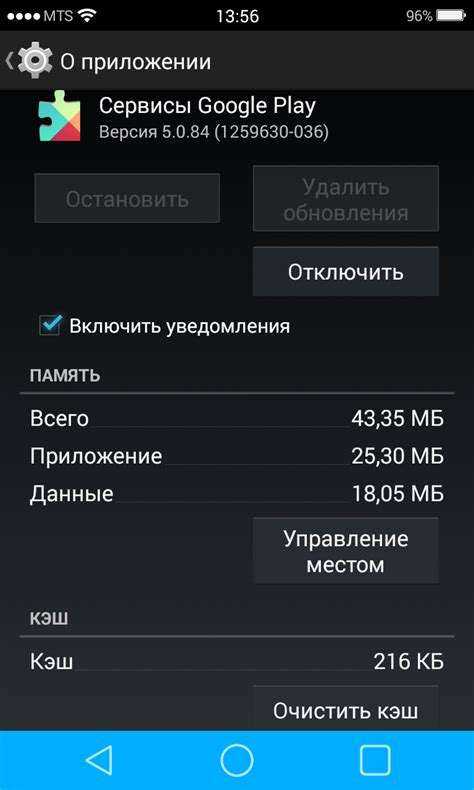 Откроется основная информация о приложении. Под его названием должны находиться данные о последнем обновлении. Если существует более новая версия, то система предложит обновить приложение. Такой способ обновлений актуален для системы Android версии 6.0.1 и выше. Данная версия помимо обновления вручную предлагает подключить автоматическое обновление необходимого приложения. Для этого в разделе «Сведения о приложении Play Маркет» перейдите в раздел использование данных. Теперь перейдите в подраздел «Посмотреть параметры приложения» и поставьте галочку напротив пункта «Автообновление». Здесь же можно подключить оповещения о наличии обновлений и узнать при каком типе подключения интернета можно будет обновить «Play Маркет».
Откроется основная информация о приложении. Под его названием должны находиться данные о последнем обновлении. Если существует более новая версия, то система предложит обновить приложение. Такой способ обновлений актуален для системы Android версии 6.0.1 и выше. Данная версия помимо обновления вручную предлагает подключить автоматическое обновление необходимого приложения. Для этого в разделе «Сведения о приложении Play Маркет» перейдите в раздел использование данных. Теперь перейдите в подраздел «Посмотреть параметры приложения» и поставьте галочку напротив пункта «Автообновление». Здесь же можно подключить оповещения о наличии обновлений и узнать при каком типе подключения интернета можно будет обновить «Play Маркет».
Если ваша версия Андроид ниже, чем 6.0.1, то чтобы обновить «Play Маркет» надо также перейти в диспетчер приложений и найти там необходимое приложение. Теперь остается только опуститься до раздела «Версия сборки». Если на нее нажать, то при наличии новой версии начнется автоматическая загрузка.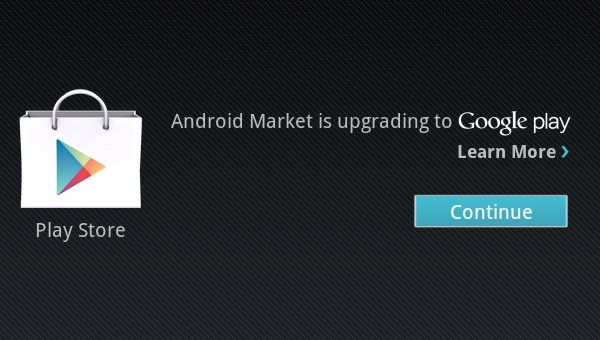 В противном случае откроется информация о том, что обновление не требуется. Здесь же можно удалить имеющиеся обновления приложения.
В противном случае откроется информация о том, что обновление не требуется. Здесь же можно удалить имеющиеся обновления приложения.
Как установить Google Play Store на телефон или планшет Android
Pocket-lint поддерживается читателями. Когда вы покупаете по ссылкам на нашем сайте, мы можем получать партнерскую комиссию. Узнать больше
- Дом
- приложений
- Новости приложения
- Новости приложения Google
Дэн Грэбэм, бывший помощник редактора
· ·
Новости Основано на фактах, либо наблюдаемых и проверенных репортером из первых рук, либо сообщенных и проверенных из осведомленных источников.
Карманный ворс— Добавить Play Stp, если ваше устройство Android не имеет доступа к сервисам Google Play по умолчанию?
Почему вы можете доверять Pocket-lint
(Pocket-lint) — вам нужен магазин Google Play, если вы хотите установить большинство приложений на Android-устройство. Но что, если ваше устройство Android по умолчанию не имеет доступа к сервисам Google Play?
На самом деле не так уж и сложно добавить Play Store самостоятельно, если у вас есть телефон или планшет Android без Google Play Store. Мы покажем вам, как именно в этой функции, а также покажем, как установить Play Store на планшет Amazon Fire.
Мы покажем вам, как именно в этой функции, а также покажем, как установить Play Store на планшет Amazon Fire.
На телефоне или планшете Android
1. Для более старых версий Android — до Android 8 Oreo, Android 7 Nougat и более ранних — необходимо перейти в меню «Настройки». Найдите параметр «Безопасность» или «Экран блокировки и безопасность» (Samsung) или аналогичный. В этом меню должна быть опция включения неизвестных источников. На складе Android это находится под заголовком Администрирование устройства.
Включите это, и вы получите предупреждение. Коснитесь ОК.
В Android 8 Oreo и выше процесс изменился. Вместо этого такие разрешения теперь предоставляются для каждого приложения отдельно, поэтому мы рассмотрим то, что вам нужно сделать, через секунду.
2. Следующим шагом является загрузка APK или установочного пакета из Play Store. Это эквивалент установщика приложения, который вы загружаете на ПК или Mac.
APK Mirror — это надежный и безопасный источник загрузки. Загрузите последнюю версию Play Store по этой ссылке. Если вы хотите переустановить более раннюю версию, вы также можете получить предыдущие версии.
3. Теперь откройте пакет установщика — возможно, вам придется перейти к нему в приложении «Файлы», чтобы найти папку «Загрузки», если вы не знаете, куда он был загружен.
На более старых устройствах, где вы включили опцию Неизвестные источники, будет установлен Play Store. Затем вы сможете найти его в панели приложений или на одном из домашних экранов в зависимости от того, какой тип телефона Android вы используете.
4. На более новых устройствах вам будет предложено разрешить приложению, с помощью которого вы загружаете APK, устанавливать неизвестные приложения. Обычно это будет ваш браузер, запрашивающий это разрешение, поэтому обычно это будет Chrome. Поэтому включите эту опцию при отображении, затем нажмите «Установить», когда появится приглашение Play Store. Опять же, APK установит приложение Play Store.
Опять же, APK установит приложение Play Store.
Вы можете получить предупреждение о том, что «этот тип файла может нанести вред вашему устройству», но вы можете игнорировать его.
5. Откройте Play Store — вам может понадобиться загрузить обновления — и тогда вы сможете просматривать и устанавливать другие приложения на свое устройство Android.
6. Вы можете легко отозвать разрешение, предоставленное на шаге 4, если хотите — просто зайдите в настройки этого конкретного приложения в «Настройки» > «Приложения» > «Специальный доступ к приложению» и нажмите «Установить неизвестные приложения», чтобы отключить его.
На планшете Amazon Fire
Устройства Amazon Fire OS разработаны специально для контента и приложений Amazon — на них нет Google Play Store или каких-либо других приложений Google, таких как Google Maps. Но они основаны на разветвленной версии Android, поэтому на них также может быть установлен Play Store.
1. Откройте «Настройки» > «Безопасность» и включите «Приложения из неизвестных источников».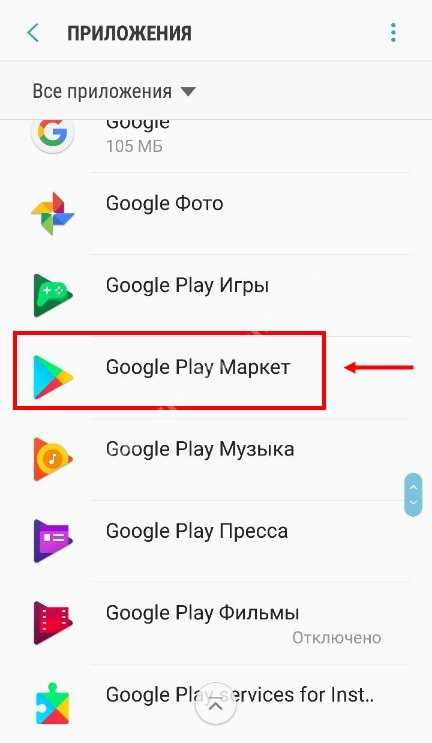 Это эквивалент шага 1 выше.
Это эквивалент шага 1 выше.
2. Далее вам необходимо скачать эти файлы. Они перейдут на вкладку «Документы» > LocalStorage > папку «Загрузить».
Лучшие приложения для iPhone 2022: полное руководство Мэгги Тиллман ·
Это абсолютно лучшие приложения для iPhone, доступные прямо сейчас, от приложений для повышения производительности до приложений для путешествий, чтения, прослушивания музыки и многого другого.
- Google Account Manager APK
- Google Services Framework APK
- Google Play Services APK
- Google Play Store APK
3. Теперь нажмите, чтобы установить каждый из них по порядку. Теперь у вас есть Play Store на вашем устройстве, так что вы можете войти в систему, используя свою учетную запись Google, и устанавливать приложения.
Автор Дэн Грэбэм. Под редакцией Бритты О’Бойл.
секции Google Телефоны Приложения
сервисов Google Play продолжают останавливаться? 10 исправлений, которые стоит попробовать
Службы Google Play — сердце многих приложений и процессов на устройствах Android.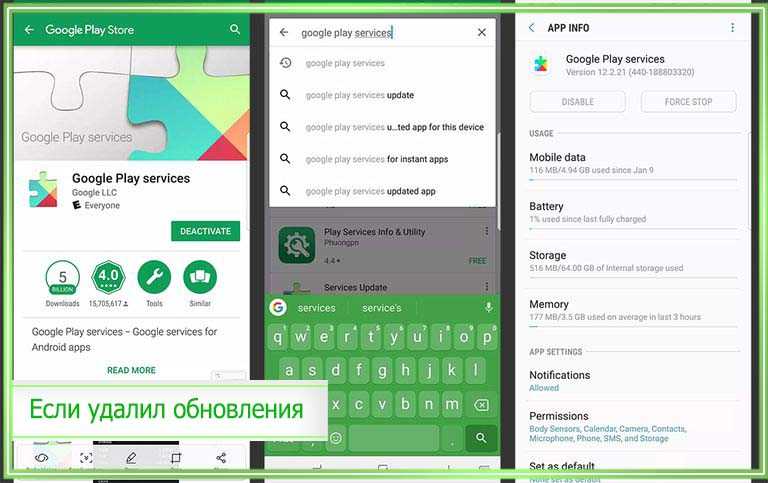 Если службы Google Play не работают, ваш телефон практически бесполезен или может периодически зависать. Есть несколько возможных причин проблем с Google Play на вашем телефоне.
Если службы Google Play не работают, ваш телефон практически бесполезен или может периодически зависать. Есть несколько возможных причин проблем с Google Play на вашем телефоне.
Если сервисы Google Play продолжают останавливаться, причиной, скорее всего, является неожиданное системное прерывание — например, в вашем устройстве разрядился аккумулятор. Недостаток памяти, неправильные системные настройки и программные ошибки — другие заслуживающие внимания причинные факторы.
Содержание
Мы уверены, что по крайней мере один из приведенных ниже шагов по устранению неполадок решит проблему на вашем устройстве.
1. Закройте ненужные приложения
Службы Google Play и другие важные системные процессы могут аварийно завершать работу в Android из-за нехватки памяти (или ОЗУ). Откройте переключатель приложений вашего устройства и закройте приложения, которые вы не используете. Вы также можете использовать сторонние приложения для повышения скорости и оптимизаторы оперативной памяти, чтобы освободить память телефона и повысить производительность.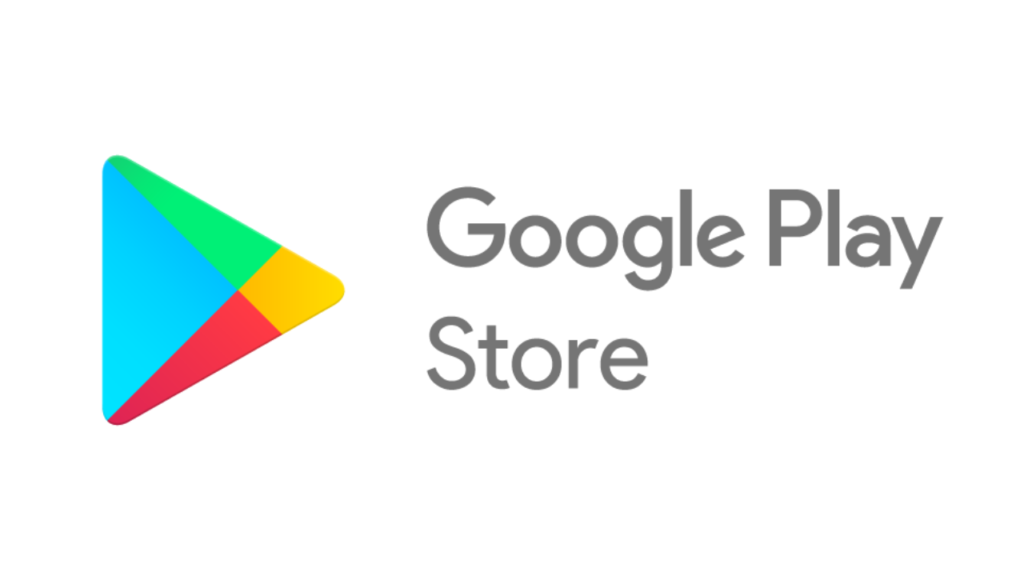
2. Проверьте разрешения служб Google Play
Для выполнения своих основных функций службам Google Play требуется доступ к памяти вашего устройства, местоположению, соединениям Wi-Fi, камере, медиафайлам, контактам, SMS и многим другим компонентам. Отказ от запросов на разрешение сервисов Google Play приведет к сбою приложения. Проверьте меню настроек приложения и убедитесь, что вы предоставили все разрешения.
Перейдите к Настройки > Приложения и уведомления > Информация о приложении (или Просмотреть все приложения ) > Службы Google Play > Разрешения и убедитесь, что в разделе «Отказано» нет элементов. Если есть отклоненное разрешение, нажмите на него и выберите Разрешить .
3. Обновление сервисов Google Play
Сервисы Google Play помогают обновлять ваши приложения. Поэтому имеет смысл всегда иметь последнюю версию службы, установленную на вашем устройстве. Хотя Android автоматически обновляет службы Google Play, вам следует проверить, установлена ли у вас последняя версия, особенно если приложение работает со сбоями.
Хотя Android автоматически обновляет службы Google Play, вам следует проверить, установлена ли у вас последняя версия, особенно если приложение работает со сбоями.
- Перейти к Настройки > Приложения и уведомления > Информация о приложении > Сервисы Google Play .
- Раскройте раскрывающийся список Расширенный и выберите Сведения о приложении в разделе «Магазин».
Вы найдете кнопку Деактивировать на странице, если сервисы Google Play обновлены. В противном случае нажмите Update , чтобы установить обновление приложения.
4. Автоматическая настройка даты и времени
Многие приложения и службы Google будут работать со сбоями, если информация о дате и времени на вашем устройстве неверна. Загрузка или обновление приложений в Play Маркете могут завершиться сбоем. Некоторые операции синхронизации данных также будут остановлены. На самом деле, вы можете столкнуться с трудностями при доступе в Интернет.
На самом деле, вы можете столкнуться с трудностями при доступе в Интернет.
Перейдите к Настройки > Система > Дата и время и убедитесь, что вы включили Использовать время, предоставленное сетью и Использовать часовой пояс, предоставленный сетью .
5. Сброс настроек Play Store
Компания Google отмечает, что очистка кэша и хранилища Play Store может решить проблемы с сервисами Google Play.
- Нажмите и удерживайте значок Play Store, затем нажмите значок информации .
- Выберите Хранилище и кэш .
- Коснитесь значка Очистить кэш , коснитесь Очистить хранилище и выберите OK в подтверждении.
После этого подключите телефон к Интернету — желательно через Wi-Fi — запустите Play Store и подождите, пока Android настроит магазин.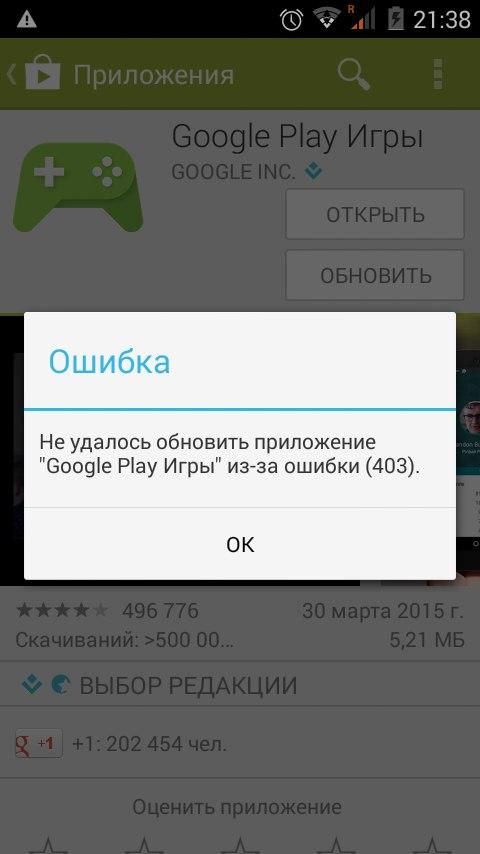
6. Обновление Android System Webview
Android System Webview (ASW) — еще одно системное приложение, которое может повлиять на производительность сервисов Play. Ваше Android-устройство может выдавать ошибку «Сервисы Google Play продолжают останавливаться», если ASW содержит ошибки или устарел.
- Найдите и выберите Android System Webview в меню информации о приложении вашего устройства ( Настройки > Приложения и уведомления > Информация о приложении ).
- Расширение Advanced и выберите Сведения о приложении .
- Коснитесь Обновить , чтобы установить последнюю версию Android System Webview на свое устройство.
Если ASW обновлен, но сервисы Google Play продолжают падать, попробуйте сбросить ASW до заводских настроек.
- Коснитесь значка меню из трех точек и выберите Удалить обновления .

Если сброс Android System Webview не решает проблему, вернитесь в Play Store и обновите приложение.
7. Повторно включите службы Google Play
Это решение для устранения неполадок помогло многим пользователям Android в этой ветке сообщества Google. Внимательно следуйте инструкциям и посмотрите, поможет ли это.
- Перейдите к Настройки > Безопасность и выберите Приложения администратора устройства .
- Переключатель Find My Device и других приложений администратора устройства. Выберите Деактивировать это приложение администратора устройства для каждого отключаемого приложения.
- Теперь перейдите на страницу информации о приложении сервисов Google Play ( Настройки > Приложения и уведомления > Информация о приложении > Сервисы Google Play ), выберите Отключить и выберите
Отключить
в приложении подтверждающее сообщение.

- Запустите Play Store, выберите Включите при появлении запроса на включение сервисов Google Play и перезагрузите устройство.
8. Перезагрузите устройство
Эта ошибка может раздражать постоянно — в большинстве случаев она немедленно появляется снова, как только вы ее игнорируете. Если это описывает ваш опыт, перезагрузка устройства может решить проблему.
Нажмите и удерживайте кнопку питания вашего устройства и выберите Перезагрузить в меню питания.
9. Сброс сервисов Google Play
Излишние или поврежденные временные файлы также могут повлиять на производительность сервисов Google Play. Перейдите в меню приложений службы Google Play, очистите данные кеша и проверьте, решает ли это проблему. Удалите данные хранилища приложения, если ошибка «Сервисы Google Play продолжают останавливаться» сохраняется.
Это сбросит сервисы Google Play в Android и, надеюсь, остановит всплывающее окно с ошибкой.
- Откройте приложение Настройки , выберите Приложения и уведомления , выберите Просмотреть все приложения (или Информация о приложении ) и выберите Сервисы Google Play .
- Выберите Хранилище и кэш .
- Коснитесь значка Очистить кэш .
- Нажмите Очистить хранилище .
- Выберите Очистить все данные на следующей странице и выбрать OK в подтверждении.
Оставьте устройство на несколько минут и позвольте Android автоматически заполнить файлы, необходимые для правильной работы сервисов Google Play.
10. Обновите программное обеспечение вашего устройства
Неверные коды в версии Android, работающей на вашем устройстве, могут вызвать ошибку «Сервисы Google Play продолжают останавливаться». Установите последнее обновление Android или исправление безопасности и перезагрузите устройство.
Откройте приложение Settings , перейдите в System > Advanced > System update и установите любое обновление, доступное на странице.
Используйте полную перезагрузку в крайнем случае
Возможно, вам придется выполнить полную перезагрузку устройства Android, если ни одна из этих рекомендаций не решит проблему. Но прежде чем сделать это, обратитесь в Google или к производителю вашего устройства через Справочный центр Android.
За последние 4 года компания Sodiq написала тысячи учебных пособий, руководств и пояснений, чтобы помочь людям решить проблемы с устройствами Android, iOS, Mac и Windows. Он также любит делать обзоры потребительских товаров (смартфоны, умные домашние устройства, аксессуары и т. д.) и в свободное время смотреть комедийные сериалы. Прочтите полную биографию Sodiq
Подписывайтесь на YouTube!
Вам понравился этот совет? Если это так, загляните на наш канал YouTube на нашем родственном сайте Online Tech Tips. Мы охватываем Windows, Mac, программное обеспечение и приложения, а также предлагаем множество советов по устранению неполадок и обучающих видеороликов. Нажмите на кнопку ниже, чтобы подписаться!
Мы охватываем Windows, Mac, программное обеспечение и приложения, а также предлагаем множество советов по устранению неполадок и обучающих видеороликов. Нажмите на кнопку ниже, чтобы подписаться!
Подписывайся
18 способов исправить, к сожалению, сервисы Google Play остановились на Android
Вы столкнулись с ошибкой «К сожалению, сервисы Google Play остановились» на Android? Теперь ищете решения, чтобы избавиться от него? Не волнуйтесь, просто внимательно прочитайте этот блог и узнайте все возможные способы исправить эту ошибку.
Многие люди сообщали, что столкнулись с ошибкой Службы Google Play, отображающей К сожалению, Службы Google Play остановились.
Эта ошибка определенно не похожа на множество других мелких ошибок, потому что Службы Google Play являются одним из основных приложений Android, и если она не работает, это может повлиять на другие службы/приложения на вашем телефоне.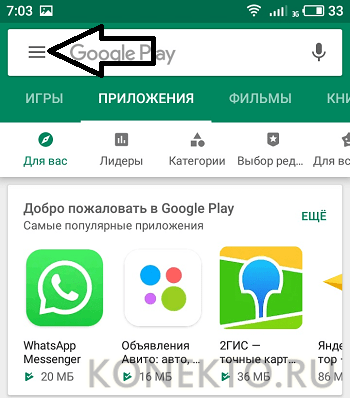
Следовательно, не упускайте из виду эту проблему и постарайтесь решить ее как можно скорее. Если вы понятия не имеете, как вы можете исправить Сервисы Google Play продолжают устранять проблемы на вашем телефоне Android , тогда вы можете следовать решениям, которые я перечислил здесь.
Чтобы исправить ошибку «К сожалению, сервисы Google Play остановлены» на Android, мы рекомендуем этот инструмент:
Этот эффективный инструмент может решить проблемы Android, такие как зацикливание загрузки, черный экран, кирпич Android и т. д., в кратчайшие сроки. Просто выполните следующие 3 простых шага:
- Загрузите этот Android System Repair 9Инструмент 0038 (только для ПК) с рейтингом «Отлично» на Trustpilot.
- Запустите программу, выберите марку, название, модель, страну/регион и оператора и нажмите Далее .
- Следуйте инструкциям на экране и дождитесь завершения процесса восстановления.

Что вызывает, к сожалению, ошибку «Сервисы Google Play остановлены»?
Такие непредвиденные ошибки на вашем устройстве могут быть вызваны несколькими причинами. Тем не менее, есть несколько причин, которые могут привести к Ошибка сервисов Google Play на вашем телефоне Android. Некоторые из наиболее распространенных причин:
- При внесении определенных изменений в настройки ОС
- Если диспетчер загрузки отключен
- Из-за использования устаревшей версии Google Play Services и Google Play Store
- Если текущая версия Сервисов Google Play глючит
- Из-за нехватки памяти на телефоне
- При плохом интернет-соединении
- Если дата и время на вашем устройстве неверны
- Или, если кешированные данные сервисов Google Play
Читайте также: Процесс исправления com.android.systemui перестал работать на Android несколько кликов, не выполняя никаких длительных и трудоемких ручных методов, вы должны использовать Инструмент для ремонта Android .
Не все пользователи Android являются техническими энтузиастами, и они могут потеряться, применяя передовые решения для решения этой проблемы. Кроме того, эта ошибка может быть результатом серьезной системной проблемы, и если это так, то ручных решений недостаточно для ее устранения.
Поэтому я настоятельно рекомендую вам использовать этот инструмент. С помощью этого инструмента вы можете решить не только эту проблему, но и многие другие проблемы Android, такие как черный экран , проблемы с батареей, проблемы, связанные с обновлением, постоянные сбои приложений, зависание телефона в цикле загрузки и многие другие.
Так что не теряйте время зря и исправьте эту ошибку с помощью этого инструмента. Чтобы узнать, как использовать это программное обеспечение, вы можете обратиться к руководству пользователя .
btn_img Примечание : Рекомендуется загружать и использовать программное обеспечение только на вашем ПК или ноутбуке .

Как исправить ошибку «Сервисы Google Play остановлены» на Android?
Быстрые решения
Пошаговое руководство по решениям
Способ №1: Перезагрузите устройство
Когда вы столкнулись с ошибкой, пытались ли вы перезапустить свой… Завершение шагов Способ № 2: проверьте подключение к Интернету
Сервисам Google Play требуется подключение к Интернету для работы на… Выполнение шагов Способ № 3. Проверка даты и времени на телефоне
Сервисы Google Play и многие другие приложения работают, только когда… Выполните шаги Способ № 4: очистить кэш приложений сервисов Google Play
Вы должны знать, что, как и любое другое приложение, Сервисы Google Play также хранят… Выполните шаги Способ № 5: очистить кэшированные данные Google Play Store
Если очистка кэша сервисов Google Play не решает проблему… Выполнение шагов Способ № 6: обновить приложение Google Play Services
Когда вы снова и снова сталкиваетесь с одной и той же ситуацией, вам следует… Завершить шаги Способ № 7: обновить все приложения на вашем устройстве
Сервисы Google Play аварийно завершают работу на Android, когда другие приложения на… Завершить шаги Способ №8: Обновление телефона
Помимо обновления приложений, вы также обновляете свой телефон с помощью последних… Завершение шагов Способ № 9: очистить кэш Google Services Framework
Возможно, вы знаете, что Google Play Store или Google Play Services полностью… Выполните шаги Способ № 10: восстановить старую версию Google Play Store
Возможен откат Google Play Store до его более старой версии… Выполнение шагов Способ № 11: удаление обновлений сервисов Google Play
Вы также можете столкнуться с этой ошибкой, если Службы Google Play недавно получили… Выполнение шагов Способ № 12: Включить диспетчер загрузки
Диспетчер загрузки отключен на вашем телефоне? Если да, то это… Завершить шаги Способ № 13: Удаление и чтение учетной записи Google
Другим лучшим решением для исправления этой ошибки на Android является удаление и … Complete Steps Способ № 14: сброс настроек приложения
Вы также должны попытаться сбросить настройки приложения на своем телефоне… Завершить шаги Способ № 15: отключить Google Chrome
Многие пользователи Android рекомендуют отключить Google Chrome… Выполнение шагов Способ № 16: очистить раздел кэша устройства
Как вы знаете, Google Play Services — это платформа для всех запущенных приложений… Выполнение шагов Способ № 17: Восстановление заводских настроек телефона
Последний возможный способ исправить, к сожалению, сервисы Google остановились… Завершить шаги Способ 1.
Перезагрузите устройство
Когда вы столкнулись с ошибкой, пытались ли вы перезагрузить телефон один раз? Если нет, то чего вы ждете? Немедленно перезагрузите телефон, так как это один из простых и эффективных способов исправить данную ошибку. Выполните следующие шаги:
- Сначала нажмите и удерживайте кнопку Power на телефоне, пока на экране не появится окно загрузки.
- Теперь в зависимости от модели телефона выберите Перезапустите или Перезагрузите и дождитесь окончания процесса.
- Когда ваше устройство перезагрузится, проверьте, работают ли сервисы Google Play.
Способ 2. Проверьте подключение к Интернету
Службам Google Play требуется подключение к Интернету для работы на устройстве. Если ваш интернет недостаточно хорош, это может снизить производительность этого приложения, и вы можете столкнуться с этой ошибкой.
В этом случае есть довольно простые способы решения проблем с интернетом, а именно:
- Выключить и включить интернет-соединение
- Переключиться на WiFi при использовании мобильных данных или наоборот
- Включение и отключение режима полета на вашем устройстве
Если вы все сделали, и Интернет работает нормально, но ошибка по-прежнему возникает, попробуйте следующее решение.
Способ 3. Проверьте дату и время на телефоне
Службы Google Play и многие другие приложения работают только в том случае, если время на вашем устройстве соответствует фактическому сетевому времени и дате. Итак, если дата и время на вашем телефоне Android неверны, вы получите эту ошибку.
Итак, чтобы исправить эту ошибку, убедитесь, что она правильная, что можно сделать, выполнив следующие действия:
- Откройте настройки .
- Перейти к дополнительным настройкам .
- Нажмите на Дата и время.
- Здесь обязательно включите параметры Использовать время, предоставленное сетью и Использовать часовой пояс, предоставленный сетью .
Теперь проверьте, решена ли проблема с сервисами Google Play, которые перестали работать.
Читайте также: Исправление процесса android.process.acore остановлено Ошибка
Способ 4.
Очистить кэш приложений сервисов Google Play
Вы должны знать, что, как и любое другое приложение, сервисы Google Play также сохраняют временные файлы в виде кэшированных данных. Но с течением времени, когда сохраняется много кэшированных данных, это начинает вызывать неправильное поведение приложения и выдавать такие ошибки. Выполните следующие шаги:
Итак, чтобы исправить ошибку «К сожалению, сервисы Google Play остановились», попробуйте очистить кеш этого приложения. Для этого:
- Сначала перейдите в Настройки и нажмите Приложения.
- Здесь в списке найдите Сервисы Google Play и нажмите на него.
- Теперь нажмите Хранилище .
- Затем нажмите кнопку Очистить кэш .
- Наконец, теперь перезагрузите телефон и проверьте, появляется ли ошибка снова или нет.
Способ 5: очистить кэшированные данные Google Play Store
Если очистка кэша сервисов Google Play не решает проблему, вам следует двигаться вперед и очистить данные сервисов Google Play .
Но помните, что при выполнении этого процесса вся информация об учетной записи, такая как пароли и учетные данные учетной записи Google, будет удалена.
Теперь выполните следующие шаги:
- Сначала перейдите в Настройки и затем нажмите Приложения.
- В списке приложений найдите Google Play Store и нажмите на него.
- Теперь нажмите Хранилище .
- После этого нажмите на кнопку Очистить данные и Очистить кэш .
- Наконец, перезагрузите ваше устройство и проверьте, решена ли проблема
Способ 6: обновить приложение Google Play Services
Если вы снова и снова сталкиваетесь с одной и той же ситуацией, вам следует обновить приложение Google Play Services . Много раз, когда приложение не обновляется, возникает несколько видов ошибок, которые могут вас сильно беспокоить.
Всегда следите за тем, чтобы все ваши приложения были обновлены, чтобы избежать ошибки.
- Перейти в Google Play Store.
- Найдите Сервисы Google Play и нажмите на него.
- Нажмите кнопку Обновить .
- После обновления перезагрузите устройство.
Способ 7. Обновите все приложения на вашем устройстве
Сервисы Google Play аварийно завершают работу на Android, когда другие приложения на телефоне конфликтуют с ним. Это может произойти, когда приложения устарели или имеют сбой, и поэтому не все в порядке с сервисами Google Play.
Следовательно, чтобы решить проблему с сервисами Google Play, остановленными после сброса настроек, вам необходимо убедиться, что все приложения на вашем телефоне обновлены. Для этого
- Откройте Google Play Store .
- Перейдите к значку профиля > выберите параметр Управление приложениями и устройством .
- Нажмите на Доступные обновления .
- Нет, нажмите кнопку Обновить все .
- Таким образом все приложения будут обновляться. Этот процесс займет некоторое время, наберитесь терпения и дайте ему завершиться.
- После обновления всех приложений проверьте, правильно ли работают службы Google Play.
Способ 8. Обновите свой телефон
Помимо обновления приложений, вы также обновите свой телефон до последней версии прошивки. Это позволяет избежать всех проблем совместимости внутри устройства и приложений. Итак, продолжайте и обновите свой телефон Android.
- Открыть Настройки > О телефоне.
- Нажмите на Обновление системы .
- Нажмите Загрузить обновление . Если вы не видите эту опцию, это означает, что ваш телефон уже обновлен.
- После обновления телефона перезагрузите его.
Читайте также: исправить, к сожалению, ошибка process.com.android.phone остановлена
Способ 9: очистить кэш Google Services Framework
Возможно, вы знаете, что Google Play Store или Google Play Services полностью зависят от Google Service Framework только для того, чтобы убедиться, что все ваши данные правильно синхронизированы с вашей учетной записью и все работает нормально.
Все правильно проверяется службой Google Framework, включая синхронизацию контактов, управление вашей учетной записью и Google Backup. Но когда проблема возникает, вы должны очистить кеш от нее и посмотреть, решены ли, к сожалению, сервисы Google Play во время сброса настроек или нет.
Выполните следующие действия:
- Сначала перейдите к Настройки и затем нажмите Приложения.
- После этого нажмите кнопку Меню .
- Затем нажмите Показать систему , чтобы проверить системные приложения.
- Теперь в списке приложений найдите « Google Services Framework », а затем щелкните по нему .
- После этого нажмите хранилище и затем нажмите « Очистить кэш ».
- Наконец, перезагрузите телефон.
Способ 10: восстановить старую версию Google Play Store
Откат Google Play Store до его более старой версии является потенциальным решением ошибки Службы Google Play остановлены на Android . Это помогает исправить ошибку в текущей версии приложения. Теперь, чтобы сделать это, вам нужно сделать следующее:
- Откройте Настройки > Приложения.
- Перейти в Google Play Store .
- Нажмите на кнопку Удалить .
- Кроме того, выберите параметр Отключить и снова включите его.
- Наконец, перезагрузите телефон.
Способ 11: удаление обновлений сервисов Google Play
Вы также можете столкнуться с этой ошибкой, если сервисы Google Play недавно получали какое-либо обновление с ошибками. В этом случае удалите глючное обновление. Для этого нужно сделать следующее:
- Открыть Настройки > Приложения > Сервисы Google Play .
- Нажмите на кнопку Удалить обновления .
Способ 12: Включить диспетчер загрузки
Диспетчер загрузки отключен на вашем телефоне? Если это так, то это может быть причиной того, что вы получаете ошибку «К сожалению, сервисы Google Play остановлены» на Android .
Диспетчер загрузок необходим для обновления сервисов Google Play и многих других приложений. Таким образом, он должен быть включен на устройстве, чтобы избежать таких проблем.
- Перейдите в настройки > откройте Приложения.

- Найдите Download Manager и нажмите на него. Если вы не можете его найти, нажмите на три вертикальные точки в правом верхнем углу экрана > выберите параметр Показать системные приложения . Теперь снова найдите это приложение и откройте его.
- Нажмите кнопку Включить .
Способ 13: Удалить и прочитать учетную запись Google
Еще одно лучшее решение для исправления К сожалению, службы Google Play остановили ошибку на Android — это удаление и повторное добавление учетной записи Google на ваше устройство.
- Просто перейдите в Настройки > Учетные записи .
- Нажмите на нее, и вы увидите все списки учетных записей, созданных на вашем устройстве.
- Нажмите на Google.
- Выберите свою учетную запись Google .
- Нажмите на кнопку Еще .
- Нажмите на опцию Удалить учетную запись .
- Теперь перезагрузите телефон и снова добавьте учетную запись Google.
Способ 14. Сброс настроек приложения
Вам также следует попробовать сбросить настройки приложения на телефоне, чтобы исправить ошибку «Сервисы Google Play остановлены» на Android.
- Просто зайдите в Настройки .
- Перейти к приложениям .
- Нажмите на значок меню .
- Выберите параметр Сбросить настройки приложения .
- Теперь перезагрузите устройство один раз, и я уверен, что сообщение, которое вы получили, больше не появится.
Способ 15: Отключить Google Chrome
Многие пользователи Android считают, что отключение Google Chrome может решить проблему с сбоем сервисов Google Play.
Совет: Прежде чем использовать этот метод, обязательно включите синхронизацию Chrome для резервного копирования данных Google Chrome.
В противном случае вы потеряете все сохраненные пароли, закладки и т. д. в Chrome.
- Перейдите в Настройки > Приложения.
- Нажмите на Chrome.
- Нажмите кнопку Отключить .
- После отключения нажмите кнопку Включить , чтобы снова включить его.
Способ 16: Очистите раздел кеша устройства
Как вы знаете, Google Play Services — это платформа для всех приложений, работающих на вашем телефоне, и, очевидно, на вашем телефоне появится ошибка. Итак, чтобы выйти из этого, лучший способ — очистить раздел кеша вашего телефона.
Это приведет к удалению временных файлов и файлов кеша на вашем устройстве. Внимательно выполните следующие действия:
- Во-первых, выключите телефон.
- Когда устройство выключено, удерживайте кнопку питания вместе с кнопкой увеличения громкости , пока не загрузится экран.
- Это запустит стандартный режим восстановления , который даст вам возможность стереть кэш устройства.
- Теперь с помощью кнопки громкости спуститесь вниз и выберите Очистите кеш устройства и дождитесь перезагрузки телефона.
- После очистки кэша устройства Перезагрузите устройство.
Способ 17. Восстановление заводских настроек телефона
Последний возможный способ исправить ошибку Samsung , к сожалению, службы Google Play остановлены – это выполнить сброс настроек телефона к заводским. Это вернет ваш телефон к настройкам по умолчанию и, надеюсь, исправит ошибку.
Однако это приведет к потере всех данных телефона. Поэтому, прежде чем выполнять сброс настроек на вашем устройстве, обязательно сохраните полную резервную копию своего телефона.
Теперь давайте посмотрим, как это сделать:
- Сначала откройте приложение Настройки на своем телефоне.
- Нажмите на О телефоне .
- Нажмите на Резервное копирование и сброс.
- Перейдите к опции Стереть все данные (сброс настроек) .
- Нажмите на кнопку Удалить все данные .
- После завершения процесса сброса настроек перезагрузите телефон.
Теперь вы не должны сталкиваться с , к сожалению, сервисы Google Play остановились после сброса настроек на вашем устройстве.
Примечание: Если вы забыли сделать резервную копию телефона и потеряли все данные, используйте инструмент для восстановления данных Android , чтобы восстановить удаленные данные на вашем телефоне Android.
Часто задаваемые вопросы:
Почему мой Samsung постоянно сообщает, что сервисы Google Play остановлены?
Ваш Samsung постоянно сообщает, что Сервисы Google Play остановлены по одной из следующих причин:
- Из-за слабого интернет-соединения.
- Использование устаревшей версии Сервисов Google Play и Магазина Google Play
- Неверная дата и время на устройстве Samsung
- Недостаточно места для хранения на телефоне Samsung.
- Из-за данных кеша Google Play Services.
Что делать, если сервисы Google Play перестают работать?
Если ваши сервисы Google Play продолжают останавливаться после сброса настроек, вам следует сделать следующее:
- Перезагрузите устройство
- Проверьте подключение к Интернету
- Очистите кэш приложений сервисов Google Play
- Обновите приложение сервисов Google Play
- Восстановите старую версию магазина Google Play
- Обновите все приложения на вашем устройстве
Как обновить сервисы Google Play на Android TV Box?
Чтобы обновить сервисы Google Play на Android TV box, необходимо внимательно выполнить следующие шаги:
Заключение
Итак, все это одни из лучших решений для исправления , к сожалению, сервисы Google Play остановились на телефоне Android после сброса настроек.
Я надеюсь, что любые способы, описанные в этом блоге, обязательно помогут выйти из ситуации.
В случае, если вышеуказанные решения не работают, вы можете предложить другие способы устранения ошибки в разделе комментариев ниже
Кроме того, вы можете посетить наш Facebook или Twitter , и если у вас есть какие-либо вопросы, вы можете СПРОСИТЬ ЗДЕСЬ.
Вы также можете прочитать:Исправление «Службы Google Play, не поддерживаемые вашим устройством»
Службы Google Play играют жизненно важную роль в обновлении ваших приложений Google из Play Store. Таким образом, он сам должен быть обновлен, если он устарел, вы можете получить раздражающее сообщение об ошибке « Сервисы Google Play не поддерживаются вашим устройством » на вашем устройстве.
Исправить действие учетной записи Google Play Services Требуется действие на Android
Чтобы исправить Службы Google Play говорят, что требуется действие учетной записи , вы можете перезагрузить телефон Android, очистить кэш-файлы Google Play Store или Google Play Services, обновить учетную запись Google пароль и удалите обновления Play Store.

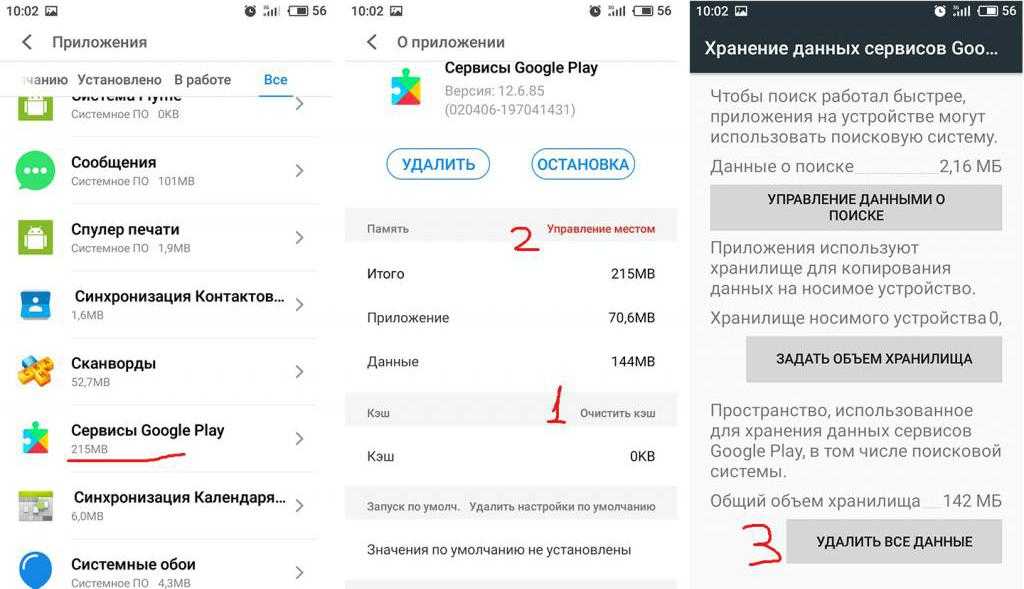 Обновления будут скачиваться и устанавливаться исключительно при наличии доступа к беспроводной сети.
Обновления будут скачиваться и устанавливаться исключительно при наличии доступа к беспроводной сети.
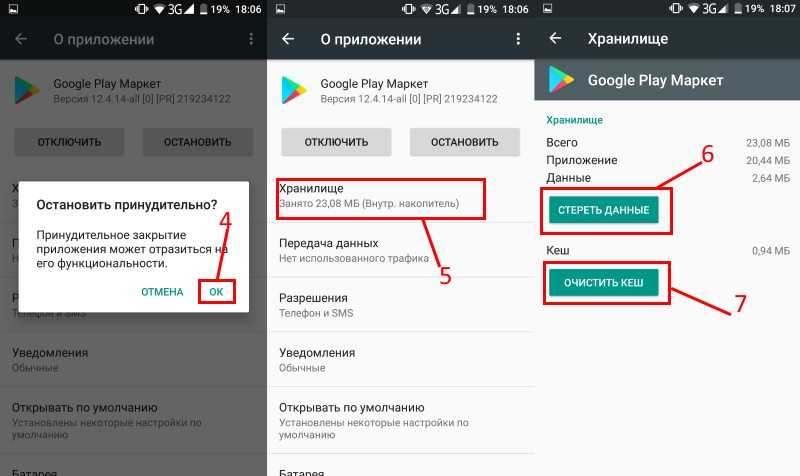


 Вы всегда можете включить её, воспользовавшись инструкцией описанной выше.
Вы всегда можете включить её, воспользовавшись инструкцией описанной выше. Автоматическое обновление приложений это дополнительная активность устройства и как следствие этого снижается заряд его батареи. Поэтому, если в определённый момент необходимо сохранить заряд батареи планшета или смартфона, вполне разумным решением будет отключение функции.
Автоматическое обновление приложений это дополнительная активность устройства и как следствие этого снижается заряд его батареи. Поэтому, если в определённый момент необходимо сохранить заряд батареи планшета или смартфона, вполне разумным решением будет отключение функции.
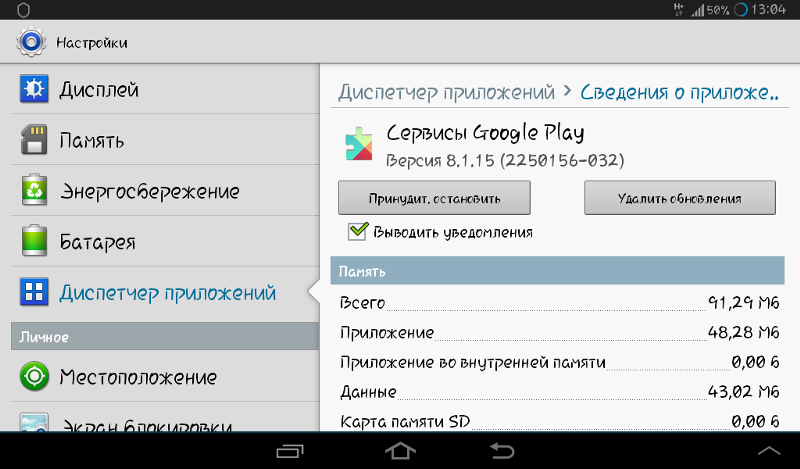
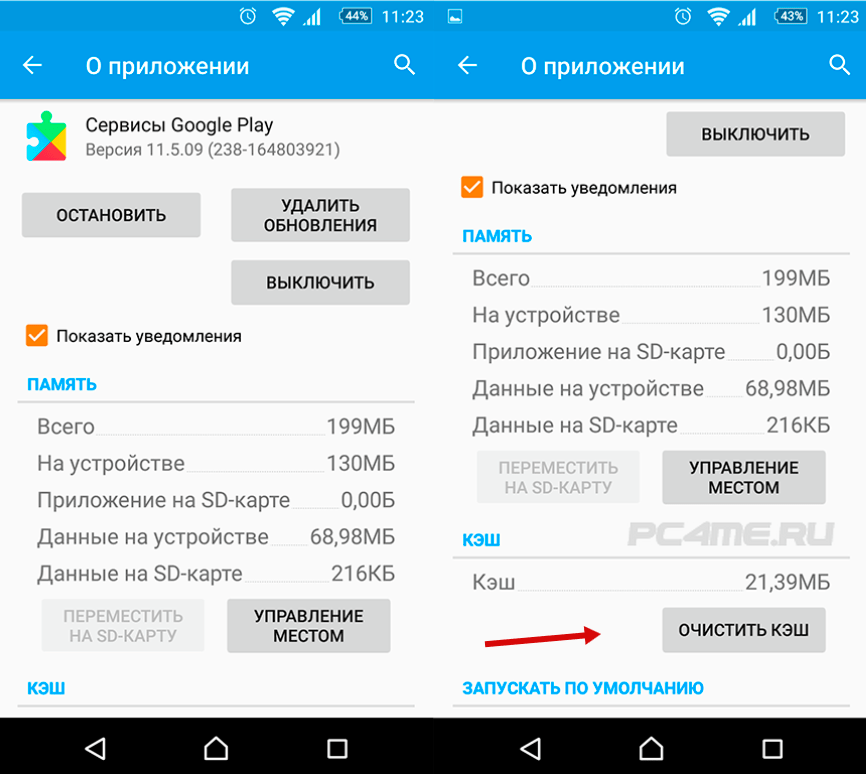



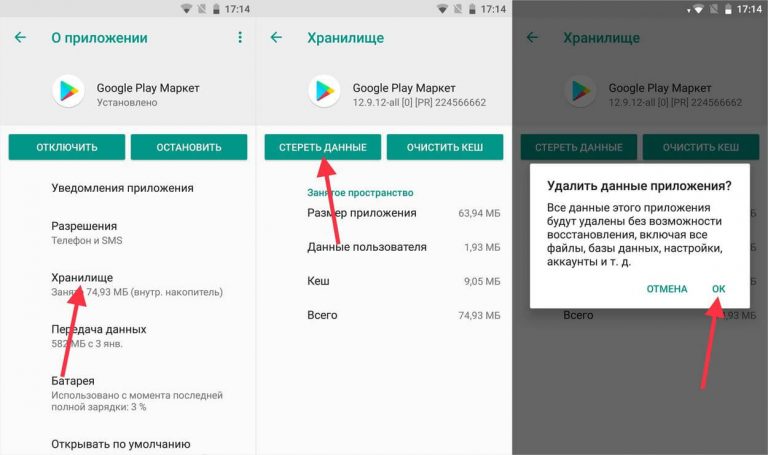 Перезагрузите устройство
Перезагрузите устройство
 Очистить кэш приложений сервисов Google Play
Очистить кэш приложений сервисов Google Play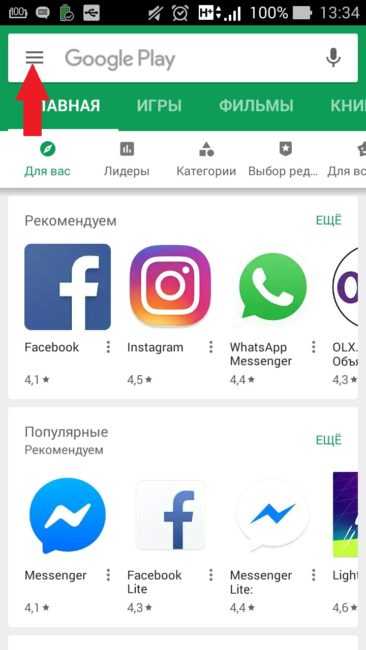 Но помните, что при выполнении этого процесса вся информация об учетной записи, такая как пароли и учетные данные учетной записи Google, будет удалена.
Но помните, что при выполнении этого процесса вся информация об учетной записи, такая как пароли и учетные данные учетной записи Google, будет удалена.




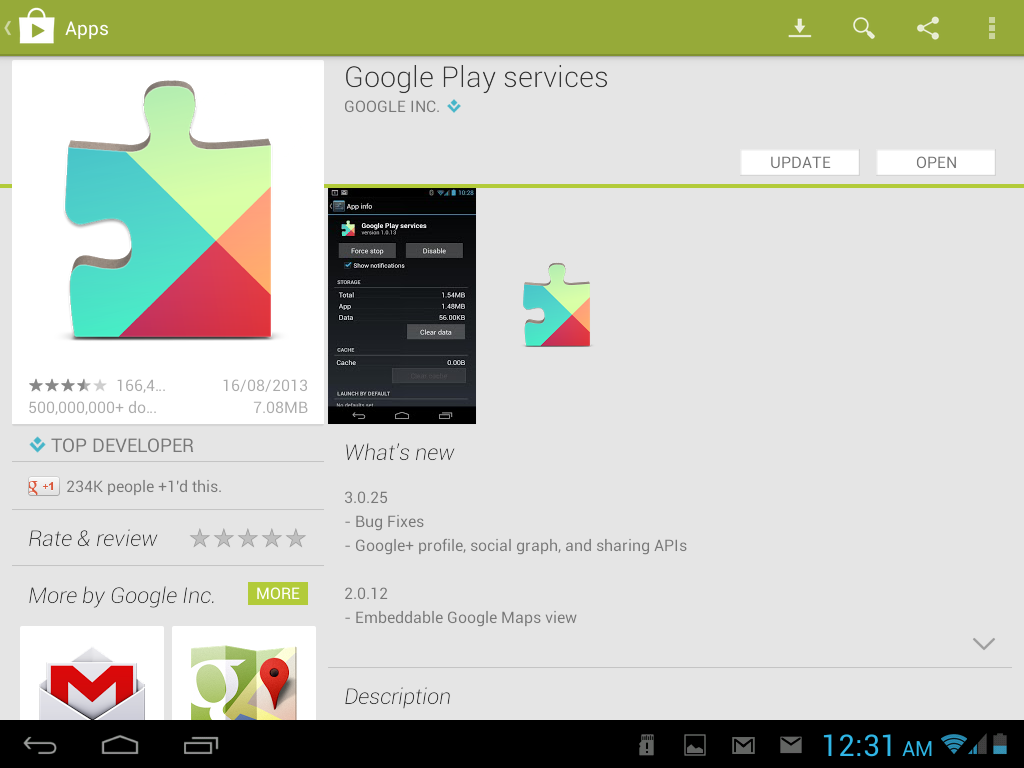

 В противном случае вы потеряете все сохраненные пароли, закладки и т. д. в Chrome.
В противном случае вы потеряете все сохраненные пароли, закладки и т. д. в Chrome.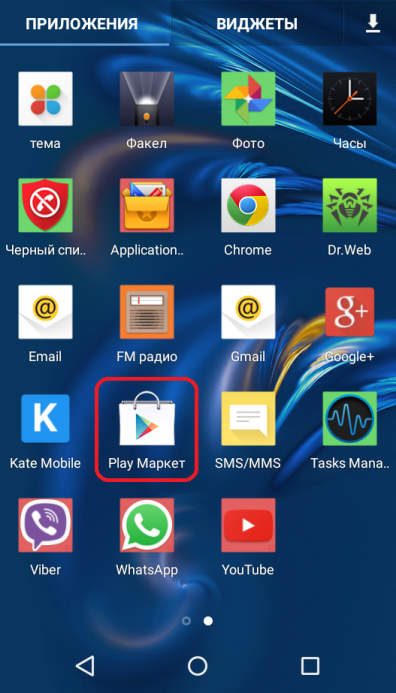


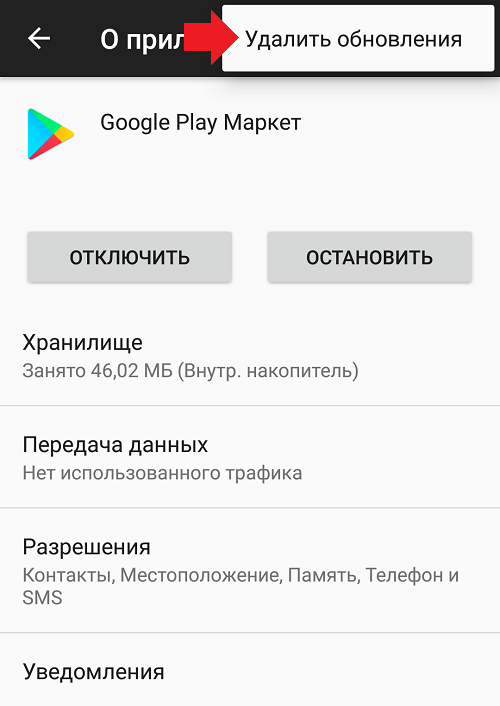 Я надеюсь, что любые способы, описанные в этом блоге, обязательно помогут выйти из ситуации.
Я надеюсь, что любые способы, описанные в этом блоге, обязательно помогут выйти из ситуации.